Manual Pro Engineer 5
- 1. Parametric Technology Corporation Introducción a Pro/ENGINEER® Wildfire® 5.0 Import DataDoctor™ Guía de iniciación al proceso de trabajo
- 2. Copyright © 2009 Parametric Technology Corporation y sus filiales. Todos los derechos reservados. Los manuales del usuario y de formación y la documentación relacionada de Parametric Technology Corporation y de sus filiales (conjuntamente "PTC") están protegidos por las leyes de propiedad intelectual de los Estados Unidos y de otros países, y se proporcionan bajo un convenio de licencia que restringe su copia, divulgación y utilización. PTC otorga al usuario titular de la licencia de software el derecho a realizar copias impresas de esta documentación, si se proporciona en formato electrónico, pero únicamente para uso interno/personal y de acuerdo con el convenio de licencia que regula la utilización del software pertinente. Cualquier copia realizada bajo esta premisa deberá incluir la información del Copyright de PTC, así como otras notificaciones de patentes proporcionadas por PTC. Queda prohibida la copia del material de formación sin permiso previo y por escrito de PTC. No está permitida la modificación, transferencia, divulgación ni conversión de esta documentación a ningún formato, incluyendo medios electrónicos, ni su transmisión o difusión pública por ningún medio, sin permiso previo y por escrito de PTC, que no autoriza la realización de copias para estos fines. Los datos aquí contenidos sólo tienen validez informativa, están sujetos a modificación sin notificación y no deben considerarse una garantía ni un compromiso por parte de PTC. PTC no asume ninguna responsabilidad por los errores o imprecisiones que pueda contener este documento. El software que se describe en este documento se proporciona únicamente bajo licencia escrita, contiene importantes secretos comerciales e información patentada, y está protegido por leyes de propiedad intelectual en Estados Unidos y en otros países. No está permitida la copia ni la distribución de este software de ninguna forma o por cualquier medio, ni su divulgación a terceros o su utilización de ningún modo que no se haya contemplado en el convenio de licencia del software, sin permiso previo y por escrito de PTC. LA UTILIZACIÓN NO AUTORIZADA DEL SOFTWARE O DE SU DOCUMENTACIÓN PUEDE DAR LUGAR A ACCIONES LEGALES POR DAÑOS Y PERJUICIOS. PTC considera la piratería de software un delito, y obrará con los infractores en consecuencia. PTC no tolera la piratería de sus productos de software; y perseguirá (civil y penalmente) a los infractores con todos los medios legales a su alcance, incluidos los medios de vigilancia públicos y privados. Asimismo, PTC utiliza tecnologías de supervisión y búsqueda de datos para obtener y transmitir datos sobre usuarios de copias ilegales del software. Esta recopilación de datos no se realiza con los usuarios de software con licencias legales proporcionadas por PTC y sus distribuidores autorizados. Si usted está utilizando una copia ilegal de nuestro software y no consiente en la recopilación y transmisión de dichos datos (incluida la transmisión a los EEUU), deje de utilizar la versión ilegal y póngase en contacto con PTC para obtener una copia con licencia legal.
- 3. Para obtener información importante sobre el copyright, las marcas comerciales, las patentes, las licencias y la recopilación de datos: Para los productos Windchill, seleccione Acerca de Windchill, en la parte inferior de la página del producto. Para los productos InterComm, en la página principal de la ayuda, pulse en el vínculo Copyright 20xx. Para otros productos, pulse en Ayuda > Acerca de en el menú principal del producto. DERECHOS RESTRINGIDOS DEL GOBIERNO DE ESTADOS UNIDOS En conformidad con FAR 12.212(a)-(b) (OCT’95) o DFARS 227.7202-1(a) y 227.7202-3(a) (JUN’95), este documento y el software aquí descritos se consideran "Commercial Computer Documentation and Software" y se proporcionan al gobierno de EE.UU. únicamente bajo una licencia comercial restringida. En el caso de adquisiciones anteriores a las cláusulas previamente mencionadas, la utilización, duplicación o divulgación por parte del Gobierno está sujeta a las restricciones especificadas en el subapartado (c)(1)(ii) de los derechos en "Technical Data and Computer Software Clause" de DFARS 252.227-7013 (OCT’88) o en "Commercial Computer Software-Restricted Rights" de FAR 52.227-19(c)(1)-(2) (JUN’87), según corresponda. 01162009 Parametric Technology Corporation, 140 Kendrick Street, Needham, MA 02494, EE.UU.
- 5. Contenido Introducción Audiencia xi Amplitud y propósito xi Capítulo 1 Conceptos de Import DataDoctor Antes de comenzar 1-2 Reparación basada en tareas 1-2 Precisión de la importación 1-3 Introducción a la interfaz de usuario 1-3 El objetivo de la edición de la definición 1-4 Árbol de estructura geométrica y topológica 1-5 Modos de Import DataDoctor 1-5 Opciones de visualización 1-6 Barra de herramientas Modo 1-7 Barra de herramientas Reparar 1-7 Barra de herramientas Modificar 1-8 Barra de herramientas Función 1-8 Capítulo 2 Uso del modo de reparación: reparaciones básicas Proceso de trabajo genérico de la tarea de reparación 2-2 Importación del modelo 2-2 Definición de la visualización del modelo 2-3 Inicio de Import DataDoctor 2-3 v
- 6. Uso del árbol GTS 2-4 Eliminación de superficies coincidentes 2-4 Activación de la geometría para reparación 2-6 Activación de superficies y visualización de ala mbres y vértices 2-6 Desactivación de la geometría 2-8 Activación de componentes y visualización de ala mbres y vértices 2-9 Selección y activación de superficies padre de alambres 2-10 Definición de los filtros de selección para elegir los alambres 2-10 Congelación del componente 2-11 Búsqueda, definición y reparación de brechas 2-11 Búsqueda automática de brechas 2-11 Determinación de las brechas por defecto 2-12 Cierre de las brechas 2-13 Definición manual de brechas 2-13 Cierre de las brechas 2-14 Uso de la herramienta Cerrar (Close) 2-15 Razones para añadir brechas a los modelos de alambres 2-15 Identificación de astillas 2-16 Verificación de los defectos de geometría en el modelo 2-17 Configuración de los diagnósticos o de las verificaciones de geometría 2-18 Diagnósticos o verificaciones de geometría 2-18 Uso de la herramienta Correspondencia (Match) para reparar el modelo de alambres no satisfechos 2-19 Uso de la Herramienta de reparación para reparar la tangencia no satisfecha 2-20 Adición de superficies faltantes 2-22 Combinación de las superficies 2-23 Definición del atributo sólido para la función de importación 2-24 Resumen 2-24 vi Introducción a Import DataDoctor
- 7. Capítulo 3 Uso del modo de reparación: reparaciones avanzadas Reparación de la superficie lateral 3-2 Sustitución de la arista de límite 3-3 Reemplazo de la superficie faltante 3-4 Ocultar y borrar curvas UV 3-6 Resumen 3-6 Capítulo 4 Uso del modo de modificación Alineación de la superficie superior 4-2 Modificación de la superficie para coincidir con el modelo 4-5 Desconexión y adición de la superficie tras desplazar el vértice 4-6 Búsqueda de las brechas restantes 4-7 Reparación del modelo 4-7 Capítulo 5 Uso del modo de función Adición de la superficie faltante 5-2 Conversión de las superficies en una pseudofunción Cilindro (Cylinder) 5-3 Conversión de superficies en una función de extrusión 5-4 ¿Es lo mismo combinar que contraer y combinar la geometría? 5-5 Eliminación de la geometría 5-7 Transformación del nodo de extrusión 5-8 Resumen 5-9 Capítulo 6 Sugerencias y técnicas Cálculo de la amplitud dem una reparación 6-2 Acerca de la congelación de superficies 6-3 Acerca de la descongelación de superficies 6-3 Definición de brechas 6-3 Corrección de discrepancias geométricas 6-4 Tratamiento de resultados de reparación incorrectos 6-4 Modo de modificación 6-5 Contenido vii
- 8. Capítulo 7 Procedimientos de reparación y análisis del Solucionador de problemas Reparaciones basadas en el uso deseado 7-2 Superficies erróneas 7-4 Resolución de superficies erróneas 7-5 Aristas de dos lados erróneas 7-8 Curvas de alambre erróneas 7-9 Aristas teseladas de manera incorrecta 7-11 Bucles pequeños de aristas de un lado 7-13 Aristas cortas de un lado 7-16 Vértices erróneos 7-18 Alambres no satisfechos 7-20 Tangencia no satisfecha 7-21 Brechas no añadidas a los alambres 7-22 Aristas casi tangentes 7-23 Superficies pequeñas 7-23 Superficies estrechas 7-24 Capítulo 8 Asignación de procesos de reparación en todas la versiones Desplazamiento de aristas para cerrar brechas amplias 8-2 Pro/ENGINEER Wildfire 3.0 y versiones anteriores 8-2 Pro/ENGINEER Wildfire 4.0 y versiones posteriores 8-2 Eliminación de los vértices adicionales 8-3 Pro/ENGINEER Wildfire 3.0 y versiones anteriores 8-3 Pro/ENGINEER Wildfire 4.0 y versiones posteriores 8-4 Corrección de vértices 8-6 Pro/ENGINEER Wildfire 3.0 y versiones anteriores 8-6 Pro/ENGINEER Wildfire 4.0 y versiones posteriores 8-7 Enderezamiento de aristas 8-7 Pro/ENGINEER Wildfire 3.0 y versiones anteriores 8-7 Pro/ENGINEER Wildfire 4.0 y versiones posteriores 8-8 Edición de límites 8-9 Pro/ENGINEER Wildfire 3.0 y versiones anteriores 8-9 Inversión de laterales de superficies 8-11 Técnica de superposición 8-13 viii Introducción a Import DataDoctor
- 9. Comentarios finales 8-14 Capítulo 9 Obtención de soporte Centro de ayuda de Pro/ENGINEER 9-2 Centro de recursos de Pro/ENGINEER 9-2 Soporte técnico de PTC 9-2 Servicios de formación de PTC 9-3 Comunidad de usuarios de Pro/ENGINEER 9-4 Contenido ix
- 11. Introducción La guía de formación Introducción a Pro/ENGINEER Wildfire 5,0 Import DataDoctor es una introducción que muestra el modo de reparar la geometría de modelos importados a Pro/ENGINEER desde orígenes externos. Si sigue la serie completa de procedimientos, conocerá cómo gestiona IDD la geometría importada y aprenderá las mejores prácticas para una reparación rápida y eficaz. Estos procedimientos introducen las técnicas básicas para utilizar herramientas de IDD. Una vez que se haya familiarizado con ellos, podrá reparar, modificar y caracterizar modelos heredados y externos. El resultado final se ajustará sin problemas al diseño de Pro/ENGINEER con el que esté trabajando. Audiencia Esta guía está destinada a diseñadores con cierta experiencia en el uso de Pro/ENGINEER. Amplitud y propósito Esta guía no pretende ser un resumen completo de las técnicas de IDD. El objetivo de los ejercicios es familiarizar al usuario con el proceso de reparación que puede utilizar para agilizar la reparación de modelos. No se mencionan muchas técnicas intermedias y avanzadas. Algunas técnicas básicas se pasan por alto, con el fin de presentar el proceso de trabajo completo a los nuevos usuarios de la manera más óptima. xi
- 13. 1 Conceptos de Import DataDoctor Una vez importado un modelo de pieza (o una pieza de un modelo de conjunto importado) en la sesión de Pro/ENGINEER, utilice Import DataDoctor para corregir la geometría, asegurar la uniformidad de superficies, añadir restricciones, cerrar las brechas que no desee y ajustar tangencias en las piezas importadas. Esta guía presenta algunas técnicas de IDD muy usadas y necesarias para reparar un modelo importado y convertirlo en un modelo de Pro/ENGINEER. Una vez finalizados los ejercicios, debería poder reparar, modificar y utilizar modelos externos en sus propios diseños. Nota: Se asume que se domina Pro/ENGINEER. En esta guía sólo se tratan procedimientos exclusivos de IDD. 1-1
- 14. Antes de comenzar Import DataDoctor es una herramienta de reparación basada en tareas diseñada para reparar, modificar o caracterizar la geometría importada. Las herramientas de reparación se utilizan para reforzar la geometría o para mejorar la calidad de las superficies y las aristas importadas. Las herramientas de modificación admiten el desplazamiento, la sustitución y la manipulación de la geometría existente dentro de la función de importación. Las herramientas de función pueden convertir la geometría no analítica en analítica, así como crear curvas y superficies dentro de la función de importación. Si aún no lo ha hecho, descargue el fichero IDD_Models.zip y extraiga los modelos. El enlace al fichero comprimido (ZIP) y a esta guía se encuentran en la misma página. Reparación basada en tareas El uso de la salida de flujo de los modelos importados determina el nivel de reparación requerido. La comprensión del objetivo esperado de los datos importados puede reducir en gran medida los esfuerzos de reparación. Los modelos importados constan de las siguientes categorías de uso: • No son necesarias las reparaciones cuando los modelos importados se utilizan principalmente para la estructura del producto, las propiedades del modelo o la información sobre las propiedades de masa asignadas. Un tejido importado puede representar una concesión de espacio básica sin reparación. • La geometría sólida se necesita para calcular las propiedades de masa o es recomendable para la creación de planos. Se pueden ignorar las verificaciones de geometría informativas o de avisos. • Las superficies de calidad alta se necesitan para los diseños de componentes mecanizados, de colada o moldeados y para otra aplicación de salida de flujo. Deberá tratar los avisos y, en determinados casos, las verificaciones de geometría informativas. 1-2 Introducción a Import DataDoctor
- 15. Precisión de la importación La configuración utilizada durante la importación puede influir en los resultados. La configuración de la precisión juega un papel importante en la calidad de la geometría importada. El uso de precisión relativa durante la importación puede producir una geometría de importación de mejor calidad que el uso de valores de precisión recomendados por la empresa. Pro/ENGINEER puede ajustar la precisión durante la importación a la de los ficheros de terceros para algunos formatos. Generalmente, el ajuste de la precisión proporciona mejores resultados. Intente las importaciones con las distintas opciones de precisión y seleccione el modelo de mejor calidad. Cambie la precisión tras la importación si desea o necesita otro valor distinto. La geometría de importación no se vuelve a generar y no se verá afectada por el cambio de precisión tras la importación. Introducción a la interfaz de usuario Import DataDoctor sólo se encuentra disponible cuando una pieza de Pro/ENGINEER importada previamente se encuentra presente en la sesión y es el modelo activo. Para acceder al entorno IDD: 1. En el árbol del modelo, pulse con el botón derecho del ratón en la Función de importación (Import Feature) y, en el menú de accesos directos, seleccione Editar definición (Edit Definition). 2. Pulse en Geometría (Geometry) > Import DataDoctor o en el icono en la barra de herramientas situada a la derecha de la ventana gráfica para acceder al entorno IDD. Tienen lugar los siguientes cambios: • El árbol de estructura geométrica y topológica (GTS) reemplaza al árbol del modelo de Pro/ENGINEER habitual. • Se añaden a la barra de menús los menús IDD y Editar (Edit) de IDD. • La barra de herramientas Modo IDD aparece en el área de iconos encima de la ventana gráfica. • La barra Herramientas de IDD (reparación, modificación y función) aparece en la parte derecha de la ventana gráfica. Conceptos de Import DataDoctor 1-3
- 16. Interfaz de usuario de IDD El objetivo de la edición de la definición El objetivo de IDD es la definición de la geometría. Sin embargo, cuando se vuelve a definir una función importada, varias opciones de geometría estarán disponibles en los menús Geometría (Geometry) y Editar (Edit) y en la barra de herramientas situada a la derecha de la ventana gráfica. • Geometría (Geometry) > Recargar fichero (Reload File) o el icono de la barra de tareas situada a la derecha de la ventana gráfica: recarga la geometría desde un fichero nuevo como actualización de la función importada. Es posible seleccionar las superficies que desee importar o reemplazar. • Geometría (Geometry) > Convertir geometría (Collapse Geometry) o el icono de la barra de tareas situada a la derecha de la ventana gráfica: convierte las funciones paramétricas, creadas en una sesión estándar de Pro/ENGINEER, en la función de importación. Sólo se podrá convertir la geometría no sólida paramétrica en la función de importación. Estas funciones de Pro/ENGINEER pierden las propiedades paramétricas cuando se convierten y se combinan en la geometría importada. Sin embargo, conservarán las ID. de las funciones. Permanecerán combinadas en Pro/ENGINEER cuando salga del entorno de IDD. • Editar (Edit) > Propiedades de función (Feature Properties): abre el cuadro de diálogo Propiedades (Properties) . Utilice la opción Crear sólido (Make Solid) para definir las propiedades para convertir la función importada en un sólido. 1-4 Introducción a Import DataDoctor
- 17. Árbol de estructura geométrica y topológica El árbol de estructura geométrica y topológica es similar al árbol del modelo de Pro/ENGINEER habitual. La geometría del modelo importado (superficies, datos de referencia y otros tipos de geometría de IDD) se agrupa en forma de conjuntos lógicos de nodos miembros. Cada nodo viene identificado por un icono. Consulte la ayuda en línea de IDD para obtener información acerca de la realización de muchas operaciones habituales de IDD directamente en cada nodo miembro del árbol GTS, entre las que se encuentran Ocultar (Hide), Activar (Activate), Combinar (Merge), Excluir (Exclude), Cortar (Cut), Copiar (Copy), Pegar (Paste) y Cambiar nombre (Rename). Modos de Import DataDoctor IDD es una herramienta basada en tareas. Proporciona opciones para reparar y modificar la geometría importada y añadir pseudofunciones o intención de diseño con aspecto de funciones. Por lo tanto, IDD ofrece los siguientes modos de reparación, modificación y función de la geometría importada. Cada modo es, esencialmente, un conjunto de herramientas que realizan procesos cada vez más complejos de análisis, conversión y manipulación de datos externos importados. Pulse con el botón derecho del ratón en el modelo y acceda a estos modos en el menú de accesos directos o seleccione los iconos correspondientes en la barra de herramientas de IDD. • Modo de reparación ( ): encuentra y quita superficies afectadas por brechas y astillas, añade curvas UV y permite la edición de alambres y las reparaciones automáticas basadas en modelos de alambres definidos por el usuario. Ofrece filtros de selección para los datos geométricos y opciones de visualización para alambres, vértices y tangencia. • Modo de modificación ( ):: modifica las curvas y superficies individuales y reemplaza las aristas de un lado. Seleccione este modo si la intención de diseño es modificar la geometría importada y no la de reparar la geometría. Nota Estarán disponibles opciones como Reemplazar (Replace), Extrapolar (Extrapolate), Mover vértice (Move Vertex), Propiedades matemáticas (Math Properties) y Modificar (Modify) en los modos de reparación y de modificación. Estas opciones son necesarias para la reparación, así como para la modificación de la geometría importada. Conceptos de Import DataDoctor 1-5
- 18. • Modo de función ( ): convierte la geometría estática en geometrías explícitas de procedimiento con propiedades modificables. Las herramientas del modo de función convierten los tipos de geometría existentes del modelo importado en pseudofunciones de IDD, como Cilindro (Cylinder), Plano (Plane), Extrusión (Extrude) o Revolución (Revolve). Este modo también permite cambiar las pseudofunciones esbozar o dirección, así como recortar o extender, combinar o intersectar, cerrar o quitar superficies. También es posible la transformación mediante restricción o arrastre. Opciones de visualización Import DataDoctor ofrece las cuatro opciones de visualización siguientes: • Restricciones de tangencia • Superficies congeladas • Restricciones de alambres • Vértices Estas condiciones se determinan durante la importación tomando como base la geometría resultante. Por defecto, no se muestran en el modelo cuando accede a Import DataDoctor, pero se pueden seleccionar cuando sea necesario. Las restricciones de tangencia son conexiones definidas de forma topológica en los límites entre las superficies. Estas restricciones las genera automáticamente el sistema por las aristas que son tangentes o casi tangentes tras la importación. Las restricciones de tangencia satisfechas se representan con flechas amarillas. Las flechas negras representan restricciones de tangencia no satisfechas. La tangencia no es necesaria para crear un modelo sólido pero puede ser recomendable para utilizar el modelo más adelante. Las superficies congeladas se muestran con un círculo blanco en el que se encuentra la letra "F". El sistema congela las superficies con más de cuatro aristas y no se pueden descongelar manualmente. También congela automáticamente las superficies analíticas, pero puede decidir si desea descongelarlas. Se pueden manipular los límites de las superficies congeladas, pero las superficies en sí no pueden cambiar cuando están congeladas. Los vértices se crean entre los segmentos de líneas de los límites de las superficies durante la importación. Cuando la opción de visualización está activada, se muestran como puntos amarillos en el modelo. 1-6 Introducción a Import DataDoctor
- 19. Las restricciones de alambres son conexiones topológicas entre las aristas de las superficies adyacentes. Estas conexiones se pueden definir en los datos de origen y Pro/ENGINEER las puede importar. Se pueden crear automáticamente cuando accede a Import DataDoctor o se pueden crear manualmente. Las conexiones topológicas satisfechas son las aristas unidas entre las dos superficies y aparecen como curvas de alambres verdes. Las curvas de alambres negras representan las conexiones topológicas no satisfechas o desconectadas. El alambre negro identifica un taladro sin cerrar en el modelo. Barra de herramientas Modo Utilice la barra de herramientas Modo para acceder a modos y definir opciones de visualización disponibles para visualizar el modelo de alambre de reparación: • : acceder al modo de reparación • : acceder al modo de modificación • : acceder al modo de función • : mostrar la tangencia (sólo en modo de reparación) • : mostrar los elementos congelados (sólo en modo de reparación) • : mostrar los vértices (sólo en modo de reparación) • : mostrar el modelo de alambres (sólo en modo de reparación) Barra de herramientas Reparar Utilice la barra de herramientas Reparar para acceder a herramientas específicas de reparación: • : añadir curva mediante la superficie de proyección/intersección • : reemplazar • : definir brecha o astilla • : añadir o quitar de la visualización en alambre • : combinar o dividir curvas • : añadir o quitar tangencia • : extrapolar o extender los límites no restringidos de las superficies • : utilizar las propiedades matemáticas para editar las propiedades de las superficies • : modificar curvas y superficies Conceptos de Import DataDoctor 1-7
- 20. • : mover vértice • : congelar o descongelar • : reparar Barra de herramientas Modificar Utilice la barra de herramientas Modificar para acceder a herramientas específicas de modificación de superficies y curvas: • : curva esbozada • : combinar o dividir alambre • : extrapolar • : propiedades matemáticas • : modificar • : mover vértice • : alinear • : transformar • : reemplazar Barra de herramientas Función Utilice la barra de herramientas Función para acceder a herramientas específicas de reparación: • : esbozar curva • : curva por puntos • : mezcla de límites • : definir brecha • , , , : convertir en (plano, cilindro, revolución, extrusión) • : cerrar • : recortar • : extender • : combinar • : desconectar 1-8 Introducción a Import DataDoctor
- 21. 2 Uso del modo de reparación: reparaciones básicas En este capítulo, importará un modelo y aprenderá a usar Import DataDoctor, realizar reparaciones básicas y guardar el modelo como modelo de Pro/ENGINEER de representación de límites de sólido normal. En este ejercicio: • Importará y guardará un modelo externo o heredado (de un fichero STEP). • Activará la geometría antes de realizar las reparaciones. • Buscará y reparará las posibles brechas con la Herramienta de búsqueda y la herramienta Definir brecha (Define Gap). • Utilizará el Solucionador de problemas para verificar los defectos de geometría en el modelo. • Añadirá una mezcla de límites para cerrar una abertura o una superficie faltante. Nota: Al realizar los ejercicios de los capítulos 2 y 3, utilice una copia del fichero de modelo original (basic_probs_w_slvr.stp) para cada capítulo. Después de usar un determinado método para reparar una brecha, ésta no podrá volver a repararse utilizando otro método distinto. 2-1
- 22. Proceso de trabajo genérico de la tarea de reparación Esta sección proporciona un proceso de trabajo de alto nivel para la tarea de reparación. Le ayudará a solucionar los casos comunes de reparación, aunque no podrá realizar todas las tareas de reparación. 1. Acceda al entorno de IDD de Pro/ENGINEER. 2. Acceda al modo de reparación de IDD. 3. Organice los nodos del árbol de GTS. 4. Active un nodo del componente implícita o explícitamente. 5. Muestre los alambres, los vértices o el estado de congelación mediante las opciones de visualización según sea necesario. 6. Congele el nodo del componente activo. Nota Puede activar el nodo del componente, utilizar las opciones de visualización y congelar el nodo del componente en cualquier momento durante la reparación. Estos pasos no se tienen que seguir necesariamente en el mismo orden en que se describen en este proceso de trabajo. 7. Configure el Solucionador de problemas y solucione los defectos de geometría que haya identificado. 8. Salga de IDD. 9. Cree un sólido. Importación del modelo 1. Pulse en Fichero (File) > Abrir (Open). Se abrirá el cuadro de diálogo Abrir fichero (File Open). 2. Desplácese al directorio que contenga los modelos. 3. En la parte inferior derecha del cuadro de diálogo, seleccione Todos los ficheros (*) (All Files (*)) en la lista Tipo (Type). El fichero basic_probs_w_slvr.stp aparecerá en la lista de ficheros. 4. Pulse dos veces en el fichero o selecciónelo y pulse en Abrir (Open). Se abrirá el cuadro de diálogo Importar modelo nuevo (Import New Model). 5. Seleccione Pieza (Part) como Tipo (Type) y acepte el nombre por defecto o escriba uno nuevo. 2-2 Introducción a Import DataDoctor
- 23. 6. Pulse en Aceptar (OK). Se abrirá la ventana Información (Information) y aparecerá el modelo en la ventana gráfica. Nota Para desactivar la ventana Información (Information), defina la opción de configuración intf3d_show_import_log en no. 7. Cierre la ventana Información (Information). Modelo de reparación básico Brechas en el modelo Definición de la visualización del modelo 1. Muestre u oculte planos de referencia, ejes de referencia, puntos de referencia, sistemas de coordenadas de referencia y elementos de anotación según sea necesario para despejar el modelo durante la reparación. 2. Defina la visualización del modelo en Modelo de alambres (Wireframe) para que los errores de entidades geométricas resulten más fáciles de ver. Inicio de Import DataDoctor 1. En el árbol del modelo, pulse con el botón derecho del ratón en la función de importación del modelo (el nombre por defecto es Import Feature id xx ) y seleccione Editar definición (Edit Definition) en el menú de accesos directos. Aparecerá el menú Geometría (Geometry) en la barra de menús. 2. Pulse en Geometría (Geometry) > Import DataDoctor o en el icono en la barra de herramientas situada a la derecha de la ventana gráfica. Ya se encuentra en el entorno IDD. Aparecerán el árbol GTS y los menús de IDD. Uso del modo de reparación: reparaciones básicas 2-3
- 24. Uso del árbol GTS En el siguiente ejemplo, la función de importación contiene una agrupación lógica de superficies debajo de componente 251 (component 251). Esta agrupación se denomina componente y corresponde a un tejido. Nota Cada tejido independiente de la función de importación aparece como componente independiente en el árbol GTS. A continuación, en el árbol se encuentra la superficie 242 (surface 242), que no se ha agrupado. Esta superficie no forma parte del tejido principal. En este ejemplo, la superficie sencilla del árbol GTS es una superficie coincidente (una superficie duplicada que está dispuesta sobre otra superficie). Como es coincidente, no se usa en el modelo y debe quitarse. Eliminación de superficies coincidentes Utilice la técnica Ocultar/Hacer visible (Hide/Unhide) descrita en los pasos 1 a 4 para examinar rápidamente la geometría de los nodos individuales en el árbol GTS. Siga los pasos 5 y 6 para quitar la superficie coincidente. Superficie coincidente que debe quitarse 2-4 Introducción a Import DataDoctor
- 25. 1. Pulse con el botón derecho del ratón en componente 251 (component 251) en el árbol GTS y seleccione Ocultar (Hide) en el menú de accesos directos. componente 251 (component 251) y sus superficies agrupadas se ocultan temporalmente. 2. Pulse con el botón derecho del ratón en superficie 242 (surface 242) y seleccione Ocultar (Hide) en el menú de accesos directos. No hay nada visible ahora en la ventana gráfica. 3. Seleccione componente 251 (component 251) y superficie 242 (surface 242) en el árbol GTS. El modelo aparecerá en la ventana gráfica como una malla roja, indicando que estas superficies están ocultas. 4. Seleccione componente 251 (component 251) en el árbol GTS y gire el modelo para ver la superficie por debajo de la superficie 242 (surface 242). Dado que ha verificado que existe una superficie real en la función, podrá quitar la superficie 242 (surface 242). Nota Puede excluir el nodo de la superficie y colocarlo en la papelera de exclusión en lugar de borrarlo. Pulse con el botón derecho del ratón en superficie 242 (surface 242) y pulse en Excluir (Exclude) en el menú de accesos directos o pulse en Editar (Edit) > Excluir (Exclude) para excluir y desconectar la superficie 242 (surface 242) de la función importada y colocarla en el nodo del componente de exclusión. Aunque esté oculta en la ventana gráfica cuando se excluya, la superficie 242 (surface 242) se conservará en el modelo. 5. Pulse con el botón derecho del ratón en superficie 242 (surface 242) en el árbol GTS y seleccione Borrar (Delete) desde el menú de accesos directos. 6. En el árbol GTS, pulse con el botón derecho del ratón en componente 251 (component 251) y, en el menú de accesos directos, elija Hacer visible (UnHide). El modelo aparece en la ventana gráfica, sin la superficie extra. Uso del modo de reparación: reparaciones básicas 2-5
- 26. Activación de la geometría para reparación Antes de llevar a cabo las reparaciones, seleccione y active la geometría como un componente o un conjunto de superficies de un componente si éste es grande. Por ejemplo, puede seleccionar y activar un conjunto de superficies de componente 251 (component 251). Al activar el componente 251 (component 251) o un conjunto de superficies del componente 251 (component 251), se limitará la amplitud de la reparación al área con la geometría defectuosa, evitando la modificación de la geometría no asociada con el defecto. La activación del componente 251 (component 251) o de las superficies dentro del mismo también permitirá la visualización de alambres, vértices y tangencia. Nota No se podrán seleccionar ni activar las superficies en los componentes. Activación de superficies y visualización de alambres y vértices 1. Pulse en el componente 251 (component 251) y amplíelo en el árbol GTS. 2. Utilice CTRL + MAYÚS para seleccionar desde superficie 21 (surface 21) hasta superficie (surface 43). 3. Pulse con el botón derecho del ratón en las superficies seleccionadas y pulse en Activar (Activate) desde el menú de accesos directos. Las superficies seleccionadas mostrarán que están activadas del siguiente modo: 4. Pulse en en la barra de herramientas de IDD para mostrar los alambres. 5. Pulse en en la barra de herramientas de IDD para mostrar los vértices. 2-6 Introducción a Import DataDoctor
- 27. 6. Pulse en en la barra de herramientas de IDD para mostrar las superficies congeladas. El modelo mostrará los alambres, los vértices y las superficies congeladas sólo de las superficies activas, desde la superficie 21 (surface 21) hasta la superficie 43 (surface 43), como se muestra a continuación. Las superficies activas se muestran de color rosa en el modelo. Nota No se podrán mostrar los alambres, los vértices o los estados congelados de las superficies inactivas del componente 251 (component 251). Deberá activar estas superficies para mostrar los alambres, los vértices y los estados congelados. 7. Seleccione y active otro conjunto de superficies inactivas, desde la superficie 49 (surface 49) hasta la superficie 73 (surface 73). Las superficies activadas recientemente, desde la superficie 49 (surface 49) hasta la superficie 73 (surface 73), se añadirán a las superficies activadas en el paso 3, tal y como se muestra a continuación. Uso del modo de reparación: reparaciones básicas 2-7
- 28. Desactivación de la geometría Pulse en Editar (Edit) > Undo: Activate o en Editar (Edit) > Desactivar (Deactivate) para desactivar las superficies o el nodo del componente. También podrá pulsar en Editar (Edit) > Redo: Activate o en Editar (Edit) > Activar (Activate) para rehacer la activación del conjunto de superficies o del nodo del componente. 1. Seleccione un subconjunto de superficies dentro del conjunto activo de superficies como se muestra a continuación. Es decir, seleccione desde la superficie 31 (surface 31) hasta la superficie 65 (surface 65) en el conjunto de superficies activas, que comprende desde la superficie 21 (surface 21) hasta la superficie 73 (surface 73). 2. Pulse con el botón derecho del ratón en las superficies seleccionadas y pulse en Desactivar (Deactivate) desde el menú de accesos directos. Sólo el subconjunto seleccionado de superficies, desde la superficie 31 (surface 31) hasta la superficie 65 (surface 65), estarán desactivadas mientras que las superficies no seleccionadas para la activación permanecerán activas como se muestra a continuación. 2-8 Introducción a Import DataDoctor
- 29. Activación de componentes y visualización de alambres y vértices 1. Pulse con el botón derecho del ratón en el nodo del componente 251 (component 251) en el árbol GTS y pulse en Activar (Activate) desde el menú de accesos directos. 2. Si se encuentra en el modo de modificación o de función de IDD, pulse con el botón derecho del ratón en el modelo y pulse en Reparar (Repair) desde el menú de accesos directos para cambiar al modo de reparación. 3. Pulse en en la barra de herramientas de IDD para ver los alambres como se muestra a continuación. Los alambres mostrados en verde son alambres satisfechos mientras que los negros son no satisfechos. Uso del modo de reparación: reparaciones básicas 2-9
- 30. 4. Pulse en en la barra de herramientas de IDD para ver los vértices como se muestra a continuación. 5. Pulse en en la barra de herramientas de IDD para ver la tangencia. Selección y activación de superficies padre de alambres 1. Pulse con el botón derecho del ratón en un alambre del modelo. 2. Pulse en Seleccionar superficies padre (Select parent surfaces) desde el menú de accesos directos. Las superficies padre del alambre se seleccionan en el modelo y en el árbol GTS. 3. Pulse con el botón derecho del ratón en Activar (Activate) desde el menú de accesos directos para activar las superficies padres del alambre. Las superficies seleccionadas se muestran activadas en el árbol GTS. Definición de los filtros de selección para elegir los alambres En el modo de reparación, active el nodo del componente o las superficies del componente. Puede, a continuación, definir el filtro de selección para elegir los alambres satisfechos y los no satisfechos, así como los alambres con las condiciones de tangencia no satisfechas. Las superficies, las aristas, las curvas y los datos de referencia componen la otra geometría que se podrá seleccionar con el filtro de selección. Cuando el filtro de selección se define como una geometría específica, utilice la opción de selección Total o parcialmente dentro (Across box) en la barra de menús de Pro/ENGINEER para seleccionar la geometría. Defina un recuadro con la opción Total o parcialmente dentro (Across box) para seleccionar una geometría que se encuentre total o parcialmente dentro del recuadro definido. 2-10 Introducción a Import DataDoctor
- 31. Congelación del componente 1. Pulse con el botón derecho del ratón en componente 251 (component 251) en el árbol GTS. 2. Pulse en Congelar (Freeze) desde el menú de accesos directos o pulse en Editar (Edit) > Congelar (Freeze). La opción Congelar (Freeze) también está disponible como el icono en la barra Herramientas de reparación. Búsqueda, definición y reparación de brechas Las aristas de las superficies pueden coincidir y, aún así, puede que las superficies no se combinen en un solo tejido. Esto se debe a que no disponen de conexiones topológicas. Dichas restricciones topológicas causan brechas entre las superficies. Las brechas entre las superficies se presentan como pares de límites de un lado de los tejidos circundantes. Cada límite consta de una o varias aristas de un lado de superficies. Por lo tanto, las brechas y las restricciones de las conexiones topológicas, también conocidas como conexiones topológicas no satisfechas, definen las condiciones de los límites. En el modo de reparación, los alambres negros representan las aristas desconectadas, identificadas como las conexiones topológicas no satisfechas entre las superficies. Si una brecha es grande, se podrán ver dos piezas de alambres negros. Los alambres verdes representan las conexiones topológicas satisfechas. Puede buscar las brechas automáticamente y seleccionarlas con la Herramienta de búsqueda, o bien seleccionarlas manualmente desde el modelo. Independientemente del modo en que determine las brechas que hay que reparar, debe añadir las brechas seleccionadas al alambre para cerrarlas. Nota Utilice los iconos de la visualización del modo de reparación para definir la visualización en Modelo de alambres (Wireframe) para la sección del modelo que se está reparando. Búsqueda automática de brechas Si usa la Herramienta de búsqueda para buscar y seleccionar brechas en el modelo, no es necesario seleccionarlas individualmente en la ventana gráfica. Utilice el valor de atributo de tamaño de brecha para definir las reglas de búsqueda. La Herramienta de búsqueda muestra resultados basados en la distancia de brechas que proporcione. Uso del modo de reparación: reparaciones básicas 2-11
- 32. 1. Seleccione en la barra de herramientas Visualización para acceder al modo de reparación. 2. Pulse en en la barra de herramientas Editar. Se abrirá el cuadro de diálogo Herramienta de búsqueda (Search Tool). 3. Seleccione Brechas (Gaps) en la lista Buscar (Look for). 4. Defina Valor (Value) en 1 y pulse en Buscar ahora (Find Now). GAP0001 y GAP0002 aparecen en la lista Elementos encontrados (Items Found). Estas brechas tienen un valor de 1. Nota La Herramienta de búsqueda no identifica ninguna brecha en el modelo si mantiene el valor de brecha por defecto. 5. Seleccione estos dos elementos y pulse en el botón de flecha para desplazarlos a la lista Elementos seleccionados (Selected Items). 6. Cierre el cuadro de diálogo Herramienta de búsqueda (Search Tool). Las aristas seleccionadas aparecerán en rojo en la ventana gráfica, como se muestra en la figura siguiente: Brechas seleccionadas mediante la Herramienta de búsqueda Nota Asegúrese de activar la visualización en alambre de forma que pueda ver qué brechas se han satisfecho (mostradas en verde) y cuáles se han definido pero no satisfecho (mostradas en negro). Determinación de las brechas por defecto La Herramienta de búsqueda no identifica ninguna brecha en el modelo si busca las brechas mediante la distancia de brecha por defecto. Esto se debe a que el valor de brecha por defecto se utiliza para identificar y corregir las brechas durante la importación y no existe ninguna brecha con el valor de brecha por defecto en el modelo tras la importación. 2-12 Introducción a Import DataDoctor
- 33. Por lo tanto, para buscar las brechas en el modelo, deberá especificar un valor mayor que la distancia de la brecha por defecto en la Herramienta de búsqueda. Si la Herramienta de búsqueda no puede identificar ninguna brecha visual, podrá utilizar la Herramienta de reparación Definir brechas (Define Gaps) para definir manualmente dichas brechas. Cierre de las brechas Cuando haya determinado dónde se encuentran las brechas, bien buscándolas con la Herramienta de búsqueda o bien definiéndolos manualmente, utilice el siguiente procedimiento para añadir aristas de alambre para repararlos. Cuando añada aristas al modelo de alambres y pulse en Reparar (Repair), las brechas del modelo de alambre definido se cerrarán. 1. Pulse en en la barra Herramientas de reparación o en Editar (Edit) > Añadir a modelo de alambres (Add to Wireframe). 2. Pulse en en la barra Herramientas de reparación. Aparecerá el tablero de mandos Repair (Reparar). Las superficies que se están reparando aparecen resaltadas en la ventana gráfica. 3. Pulse en . Las brechas se cierran. Definición manual de brechas Ahora va a definir las brechas en el modelo seleccionándolas en la ventana gráfica. Utilice la siguiente figura como referencia. 1. Pulse en en la barra Herramientas de reparación, o bien pulse en IDD > Definir brecha (Define Gap). Se abrirá el cuadro de diálogo Definir brechas (Define Gaps). GAP0001 aparece en la parte izquierda del cuadro de diálogo. 2. Pulse en el cuadro selector Lado 1 (Side 1) y seleccione la arista A (1-sided edge id 95) en la ventana gráfica. 3. Pulse en el cuadro selector Lado 2 (Side 2) y seleccione la arista B (1-sided edge id 181) en la ventana gráfica. 4. Ahora, pulse en Nueva brecha (New Gap), o pulse con el botón derecho del ratón en la ventana gráfica y elija Nueva brecha (New Gap) en el menú de accesos directos. 5. Seleccione y pulse con el botón derecho del ratón en la arista C (1-sided edge id 94). Aparecerá en el selector Lado 1 (Side 1). 6. Pulse en el cuadro selector Lado 2 (Side 2) y seleccione la arista D (1-sided edge id 191). Aparecerá en el selector Lado 2 (Side 2). 7. Repita los pasos 4-6 para las aristas E (1-sided edge id 44) y F (1-sided edge id 89). Uso del modo de reparación: reparaciones básicas 2-13
- 34. 8. Pulse en Aceptar (OK). Las aristas seleccionadas aparecerán en rojo en la ventana gráfica. E, F A, B C, D Nota Asegúrese de activar la visualización en alambre de forma que pueda ver qué brechas se han satisfecho (mostradas en verde) y cuáles se han definido pero no satisfecho (mostradas en negro). Cierre de las brechas Cuando haya determinado dónde se encuentran las brechas, bien buscándolas con la Herramienta de búsqueda, o bien definiéndolas manualmente, utilice el siguiente procedimiento para añadir aristas de alambre para repararlas. Cuando añada aristas al modelo de alambres y pulse en Reparar (Repair), las brechas del modelo de alambre definido se cerrarán. 1. Pulse en en la barra Herramientas de reparación o en Editar (Edit) > Añadir a modelo de alambres (Add to Wireframe). 2. Pulse en en la barra Herramientas de reparación. Aparecerá el tablero de mandos Repair (Reparar). Las superficies que se están creando aparecen resaltadas en la ventana gráfica. 3. Pulse en en el tablero de mandos. Las brechas se cierran. El cierre de las brechas puede ser dependiente secuencialmente. Es decir, quizás no pueda cerrar algunas brechas sin haber cerrado otras primero. Por lo tanto, es posible que tenga que utilizar la Herramienta de reparación varias veces para corregir determinadas brechas en el modelo. 2-14 Introducción a Import DataDoctor
- 35. La Herramienta de reparación también corrige la tangencia, además de reparar las conexiones topológicas. Las flechas negras representan las condiciones de tangencia no satisfechas que se ponen de color amarillo cuando se corrige la tangencia y la tangencia topológica se cumple. De un modo parecido, los alambres negros que representan las conexiones topológicas no satisfechas se ponen de color verde para representar las conexiones topológicas satisfechas. Aunque parezca intuitivo pulsar en Reparar (Repair) y reparar de forma global todo el modelo, deberá tener cuidado al utilizar la Herramienta de reparación varias veces. Las superficies y los alambres verdes pueden distorsionarse porque las condiciones de tangencia topológicas también se reparan a la vez. Por lo tanto, deberá congelar las superficies. Sin embargo, la tangencia no se puede reparar si todas las superficies del modelo están congeladas. Para evitar que se apliquen cambios en la geometría que no son necesarios, quite la marca de la casilla Reparar tangencia (Repair Tangency) en el tablero de mandos Reparar (Repair). Uso de la herramienta Cerrar (Close) Puede que los alambres negros no se cierren debido a que los vértices no estén correctamente alineados al final de las brechas. Si no puede cerrar una brecha con la Herramienta de reparación y las superficies de la brecha no son tangentes, utilice la herramienta Cerrar (Close). La herramienta Cerrar (Close) amplía las superficies de las brechas hasta que intersectan las superficies que rodean el alambre. 1. Selección del alambre negro. 2. Pulse en IDD > Cerrar (Close). Razones para añadir brechas a los modelos de alambres Se deben añadir brechas identificadas ya en el modelo a los alambres para definir las conexiones topológicas. La Herramienta de reparación utiliza las restricciones topológicas como entrada para cerrar las brechas entre las superficies. Si vuelve a buscar una brecha tras haberla añadido al alambre, la Herramienta de búsqueda no identificará los límites de un lado asociados como brecha porque una conexión topológica se establece después de haber añadido la brecha al alambre. El alambre almacena la intención topológica y permite utilizar las herramientas de búsqueda y de reparación varias veces para cumplir la intención topológica. Uso del modo de reparación: reparaciones básicas 2-15
- 36. Nota Es recomendable inspeccionar el alambre antes de utilizar la Herramienta de búsqueda o de definir las brechas ya que podría no existir ninguna brecha en el modelo. En lugar de ello, el modelo puede estar formado de taladros físicos sin conexiones topológicas. Identificación de astillas Las astillas se consideran brechas que están cerradas mediante superficies delgadas de proporción dimensional alta o mediante cadenas contiguas de superficies. Las superficies de proporción dimensional alta son superficies largas y estrechas. Son superficies afectadas por astillas. A continuación se muestra una superficie afectada por astilla. 2-16 Introducción a Import DataDoctor
- 37. La superficie realzada es la astilla. Las astillas puede causar problemas en las aplicaciones de salida de flujo como el mecanizado incluso si los tejidos están cerrados. Por lo tanto, al igual que añade brechas a los alambres, deberá añadir las astillas a los alambres para crear conexiones topológicas entre las superficies delimitadoras de bordes y borrar las superficies de proporción dimensional alta. Puede utilizar la Herramienta de reparación para cerrar el taladro físico que se crea al borrar la astilla. La Herramienta de reparación modifica las superficies delimitadoras de bordes para satisfacer la recién creada restricción topológica. Si no piensa utilizar aplicaciones de salida de flujo, podrá dejar las astillas como en el modelo. Ésta es la razón de que no se identifiquen las astillas por defecto. Verificación de los defectos de geometría en el modelo Utilice la Herramienta de diagnóstico para identificar la geometría defectuosa y las áreas de posibles problemas en el modelo. La Herramienta de diagnóstico está disponible mediante el Solucionador de problemas (Troubleshooter) en todos los modos de Import DataDoctor. Para utilizar el Solucionador de problemas (Troubleshooter), deberá activar las verificaciones de geometría para el modelo en el cuadro de diálogo Configuración del Solucionador de problemas IDD (IDD Troubleshooter Settings). Estas verificaciones de geometría son los criterios de búsqueda para los diagnósticos. Uso del modo de reparación: reparaciones básicas 2-17
- 38. Configuración de los diagnósticos o de las verificaciones de geometría 1. Seleccione y active el componente 251 (component 251) en el árbol GTS. 2. Pulse en Información (Info) > Verificación de geometría (Geometry Check) en la barra de menús. Se abrirá el Solucionador de problemas (Troubleshooter). 3. Pulse en Editar (Edit) > Configuración IDD (IDD Settings) en el Solucionador de problemas (Troubleshooter). Se abrirá el cuadro de diálogo Configuración del Solucionador de problemas IDD (IDD Troubleshooter Settings). La columna Diagnóstico (Diagnostic) enumera todas las verificaciones de geometría relacionadas con el modelo. 4. Seleccione todas las verificaciones de geometría para configurar los diagnósticos del componente 251 (component 251). 5. Acepte los valores por defecto en Umbral (Threshold) para determinadas verificaciones de geometría. 6. Pulse en Aceptar (OK) para aplicar la configuración de las verificaciones de geometría y los valores de umbral para el modelo en la sesión. Diagnósticos o verificaciones de geometría 1. Pulse en Vista (View) > Expandir todo (Expand All) en el Solucionador de problemas (Troubleshooter) para expandir el nodo, el componente 251 (component 251) y los subnodos. Los subnodos y los elementos dentro de los subnodos están precedidos de puntos de colores que indican la gravedad de los defectos de geometría como se muestra a continuación: – Rojo: errores – Amarillo: avisos – Azul: información 2. Seleccione el Elemento 1 (Item 1) del subnodo, Curvas de alambre erróneas (Bad wireframe curves). Las Curvas de alambre erróneas (Bad wireframe curves) y los elementos van precedidos de puntos rojos que indican que el defecto es un error. En el área del problema del modelo se ampliará la vista y el defecto se resaltará en verde. 2-18 Introducción a Import DataDoctor
- 39. Nota Las curvas de alambre erróneas son los resultados de brechas que no se han definido correctamente. Las brechas afectan a la solidificación del modelo. Deberá reparar las curvas de alambre erróneas si tiene la intención de mecanizar utilizando el modelo, pero pueden permanecer tal cual si se va a utilizar el modelo para convertir en sólido. Tendrá que reparar o quitar las curvas de alambre erróneas para cerrar las brechas. El área de texto del Solucionador de problemas (Troubleshooter) recomienda seguir las siguientes acciones: – Utilice la herramienta Quitar de modelo de alambres (Remove from Wireframe), disponible en el modo de reparación, para quitar la brecha correspondiente del modelo de alambres y convertir la arista correspondiente de dos lados en dos aristas de un lado. – Utilice la herramienta Combinar curva/modelo de alambres (Merge Curve/Wireframe), disponible en el modo de reparación, para combinar las aristas contiguas de un lado de la misma superficie en aristas únicas de un lado. – Defina una brecha utilizando la Herramienta de búsqueda o la herramienta Definir brecha (Define Gap) disponibles en el modo de reparación. – Añada la brecha al modelo de alambres mediante la herramienta Añadir a modelo de alambres (Add to Wireframe) disponible en el modo de reparación. – Utilice las herramientas de corrección de brechas como las de reparación, cierre y correspondencia para corregir la brecha. 3. Seleccione el modelo de alambres realzado en verde, pulse con el botón derecho del ratón y pulse en Quitar de modelo de alambres (Remove from Wireframe) desde el menú de accesos directos o pulse en Editar (Edit) > Quitar de modelo de alambres (Remove from Wireframe), tal y como se recomienda en IDD en el área de texto del Solucionador de problemas (Troubleshooter). Uso de la herramienta Correspondencia (Match) para reparar el modelo de alambres no satisfechos La herramienta Correspondencia (Match) repara las superficies que presentan problemas y las conexiones topológicas no satisfechas de las superficies. También corrige las condiciones de tangencia asociadas. Uso del modo de reparación: reparaciones básicas 2-19
- 40. La herramienta Correspondencia (Match) modifica las superficies independientemente del estado de congelación. Descongela las superficies antes de repararlas, especialmente aquéllas que están congeladas porque son analíticas, de un orden alto, están recortadas con más de cuatro lados o se encuentran congeladas de forma explícita. La herramienta Correspondencia (Match) puede reparar las superficies con más de cuatro lados porque ignora el estado de congelación y no las divide en parches de cuatro lados antes de la reparación. Deberá seleccionar la geometría válida como, por ejemplo, un conjunto de superficies o de curvas de alambres del conjunto de superficies activas o de componentes activos antes de utilizar la herramienta Correspondencia (Match). 1. Active el componente 251 (component 251) y asegúrese de que se encuentra en el modo de reparación. 2. Seleccione uno de los elementos del subnodo, Alambre no satisfecho (Unsatisfied Wireframe). El Alambre no satisfecho (Unsatisfied Wireframe) y sus elementos van precedidos de puntos azules que indican que el defecto es de tipo informativo. En el área del problema del modelo se ampliará la vista y el modelo de alambres se realzará en verde. 3. Seleccione el modelo de alambres realzado en verde en el modelo. 4. Pulse en IDD > Correspondencia (Match). Se abrirá el cuadro de diálogo Correspondencia de superficies congeladas (Match Frozen Surfaces). 5. Pulse en Sí (Yes) en el cuadro de diálogo Correspondencia de superficies congeladas (Match Frozen Surfaces). Aparecerá el tablero de mandos Correspondencia (Match). El modelo mostrará la tangencia, las superficies y los alambres nuevos por defecto. 6. Pulse en el panel Opciones (Options) y seleccione una opción para cambiar la visualización de las superficies a las superficies nuevas y originales o sólo las nuevas superficies. 7. Marque la casilla Reparar tangencia (Repair Tangency). 8. Pulse en en el tablero de mandos. Uso de la Herramienta de reparación para reparar la tangencia no satisfecha 1. Expanda el subnodo, Tangencia no satisfecha (Unsatisfied tangency) y seleccione el Elemento 1 (Item 1). La geometría defectuosa se realzará en verde. 2-20 Introducción a Import DataDoctor
- 41. 2. Pulse con el botón derecho en el elemento seleccionado Solucionador de problemas (Troubleshooter) y pulse en Seleccionar geometría problemática (Select Problem Geometry) desde el menú de accesos directos. La geometría defectuosa realzada en verde se selecciona en el modelo. 3. Pulse con el botón derecho del ratón en la geometría seleccionada en el modelo y pulse en Seleccionar superficies padre (Select parent surfaces) desde el menú de accesos directos. Para Elemento 1 (Item 1), superficie 105 (surface 105) y superficie 220 (surface 220) del componente 251 (component 251), se muestra la selección en el árbol GTS. 4. Pulse con el botón derecho del ratón y seleccione Activar (Activate) desde el menú de accesos directos. La superficie 105 (surface 105) y la superficie 220 (surface 220) se muestran activadas en el árbol GTS. 5. Pulse en IDD > Reparar (Repair). Aparecerá el tablero de mandos Repair (Reparar). 6. Seleccione una opción desde el panel deslizable Opciones (Options) y marque la casilla Reparar tangencia (Repair Tangency). 7. Pulse en en el tablero de mandos. Nota Los defectos de geometría del tipo informativo, como la tangencia y los alambres no satisfechos que van precedidos de puntos azules en el árbol del Solucionador de problemas, pueden permanecer en el modelo sin que se tengan que corregir. Uso del modo de reparación: reparaciones básicas 2-21
- 42. Adición de superficies faltantes Una vez cerradas las brechas, debe añadir las superficies faltantes. Utilice la herramienta Mezcla de límites (Boundary Blend) para crear una superficie de mezcla de límites entre las entidades de referencia. Esta herramienta define la superficie en una o dos direcciones. La primera y la última entidad seleccionadas en cada dirección definen el límite de la superficie. Utilice las siguientes figuras como referencia. Superficie faltante 1. Pulse en en la barra de herramientas Visualización para acceder al modo de función. Nota Debe encontrarse en modo de función para añadir superficies de mezcla de límites. 2. Pulse en en la barra Herramientas de función o en IDD > Superficie de mezcla de límites (Boundary Blend Surface). Aparecerá el tablero de mandos. Abra el panel deslizable Curvas (Curves). El selector Primera dirección (First direction) estará activo. 3. Seleccione las curvas A y B para la primera dirección de superficie. 4. Pulse en el selector Segunda dirección (Second direction) y seleccione las curvas C y D en la ventana gráfica. 5. Pulse en en el tablero de mandos. La superficie se ha creado. 2-22 Introducción a Import DataDoctor
- 43. Superficie nueva Curva A Curva B Curva C Curva D Combinación de las superficies La última tarea es combinar la nueva superficie que acaba de crear con el resto de la función de importación. Usará la herramienta Combinar (Combine) para conectar la nueva superficie de mezcla de límites al componente que contiene el tejido. 1. En el árbol GTS, seleccione la función importada, mantenga pulsada la tecla MAYÚS o CTRL y seleccione la superficie. 2. Pulse en Editar (Edit) > Combinar (Combine) o pulse con el botón derecho del ratón y elija Combinar (Combine) en el menú de accesos directos. La superficie combinada aparece en el árbol GTS como se muestra a continuación: 3. Pulse en en el tablero de mandos. La superficie y el componente aparecerán como nodo de combinación en el árbol GTS. Uso del modo de reparación: reparaciones básicas 2-23
- 44. También puede arrastrar el nuevo nodo de superficie sobre el nodo de componente: 1. Pulse en Anular (Undo) . Se anula la última operación (Combinar (Combine)). 2. En el árbol GTS, pulse en el icono de superficie y arrástrelo sobre el icono de componente (asegúrese de mantener pulsado el botón izquierdo del ratón hasta que el componente se expanda automáticamente antes de soltarlo). La superficie ya pasa a formar parte del componente y se conecta al resto del tejido. Nota Puede contraer el nodo combinado para conseguir los mismos resultados que una operación de arrastrar y soltar sin anular la tarea de combinación. Definición del atributo sólido para la función de importación Aunque haya combinado la superficie de mezcla de límites con las demás superficies, el modelo es un tejido de superficie y debe convertirse en una función de importación sólida. 1. Pulse en en la barra de herramientas de funciones para salir de IDD y volver a acceder al modo de edición de definición. 2. Pulse en Editar (Edit) > Propiedades de función (Feature Properties). Se abrirá el cuadro de diálogo Propiedades (Properties). 3. Seleccione la casilla Crear sólido (Make Solid). 4. Pulse en Aceptar (OK). El modelo importado es ahora una función sólida de Pro/ENGINEER. 5. Pulse en en la barra de herramientas de funciones. 6. Guarde el modelo en su directorio de trabajo. Resumen Estas son algunas de las herramientas y operaciones básicas que se usan en Import DataDoctor para reparar los modelos importados. Si desea obtener más información, consulte el Centro de recursos de Pro/ENGINEER Wildfire 5.0, disponible a través del Centro de ayuda de Pro/ENGINEER. 2-24 Introducción a Import DataDoctor
- 45. 3 Uso del modo de reparación: reparaciones avanzadas En el capítulo anterior, aprendió a usar algunas de las herramientas de reparación básicas de Import DataDoctor. En este capítulo, aprenderá otros modos de reparar modelos, como la sustitución de las aristas de recorte de un límite de superficie y la copia y pegado de una superficie en una nueva posición. Para comenzar, vuelva a importar el fichero STEP del capítulo 2. A continuación, en el árbol del modelo, pulse con el botón derecho del ratón en la función de modelo y, desde el menú de accesos directos, seleccione Editar definición (Edit Definition). Pulse en Geometría (Geometry) > Import DataDoctor o en el icono en la barra de herramientas situada a la derecha de la ventana gráfica para acceder al entorno de IDD. Repita el procedimiento descrito en Eliminación de superficies coincidentes en el capítulo 2. Ya estará listo para reparar la superficie lateral del modelo importado. 3-1
- 46. Reparación de la superficie lateral En este procedimiento, aprenderá a crear una nueva curva UV por puntos situados en una superficie seleccionada en el modelo importado. Usará esta nueva curva para sustituir la arista de recorte existente en el límite de la superficie que se realza a continuación. 1. Seleccione en la barra de herramientas Visualización para acceder al modo de reparación. 2. Seleccione la superficie lateral en la ventana gráfica. 3. Pulse en Curva UV por puntos (UV-Curve through Points) del menú emergente Curva UV por proyección (UV-Curve by Projection) de la barra Herramientas de reparación. Aparecerá el tablero de mandos. 4. Seleccione los vértices A y B. A B 3-2 Introducción a Import DataDoctor
- 47. Nota Recuerde mantener pulsado CTRL para seleccionar ambos vértices al mismo tiempo. 5. Pulse en en el tablero de mandos. La curva de superficie UV se crea y aparece realzada en azul. Sustitución de la arista de límite Ahora, sustituirá la arista de límite de la superficie que ha seleccionado en la sección anterior por la curva que acaba de crear. A continuación, usará la Herramienta de búsqueda para cerrar las brechas. 1. Seleccione la arista de límite existente (la arista ligeramente curvada que se encuentra justo debajo de la nueva curva que creó anteriormente) de la ventana gráfica. La arista seleccionada aparecerá en rojo en el modelo, como se muestra a continuación. 2. Pulse en en la barra Herramientas de reparación. Aparecerá el tablero de mandos con el selector Reemplazar por (Replace with) activo. Nota La Herramienta para reemplazar únicamente estará disponible si se selecciona una arista de límite para reemplazar. 3. En la ventana gráfica, seleccione la curva UV recién creada. Aparecerá en el selector Reemplazar por (Replace with). 4. Pulse en en el tablero de mandos. La arista de superficie curvada es reemplazada por la curva nueva. Uso del modo de reparación: reparaciones avanzadas 3-3
- 48. Ahora, utilice las técnicas que aprendió en el capítulo 2 para definir y reparar las brechas que haya en el tejido. Reemplazo de la superficie faltante En el capítulo anterior, utilizó la herramienta Superficie de mezcla de límites (Boundary Blend Surface) para añadir una superficie faltante. Ahora aprenderá otro modo de reparar el modelo de importación, usando las herramientas Copiar (Copy) y Pegar especial (Paste Special) para rellenar el taladro dejado por la superficie faltante. Copiará una superficie existente y añadirá la superficie copiada mediante el tablero de mandos Pegar (Paste). Finalmente, alineará la nueva superficie. Utilice las siguientes figuras como referencias. Superficie faltante Superficie para copiar 1. Seleccione surface 49 en el árbol GTS y pulse en Editar (Edit) > Copiar (Copy). 3-4 Introducción a Import DataDoctor
- 49. 2. En la barra de herramientas Editar, pulse en Pegar especial (Paste Special) o bien pulse en Editar (Edit) > Pegar especial (Paste Special). La superficie copiada se pega en el modelo en el mismo lugar que la original, y aparece el tablero de mandos Transformar (Transform). 3. Pulse en el panel deslizable Mover (Move) y compruebe que el Tipo de movimiento (Motion Type) es Traslación (Translate). 4. Seleccione la superficie pegada en la ventana gráfica y muévala al área vacía. Superficie pegada 5. Pulse en el panel deslizable Mover (Move), cambie el Tipo de movimiento (Motion Type) a Rotación (Rotate) y gire la superficie pegada como se indica. A, A1 B, B1 C, C1 6. Pulse en el panel deslizable Posición (Placement) y defina el Tipo de restricción (Constraint Type) en Alinear (Align). 7. Pulse en el selector Selecc. elemento de comp. (Select component item) y seleccione el vértice A. 8. Pulse en el selector Selecc. elemento de conj. (Select assembly item) y seleccione el vértice A1. Los vértices A y A1 están alineados. Uso del modo de reparación: reparaciones avanzadas 3-5
- 50. 9. Pulse en Restricción nueva (New Constraint). 10. Pulse en el selector Selecc. elemento de comp. (Select component item) y seleccione el vértice B. 11. Pulse en el selector Selecc. elemento de conj. (Select assembly item) y seleccione el vértice B1. Ahora, los vértices B y B1 están alineados. 12. Pulse en Restricción nueva (New Constraint) para definir otra restricción y alinear los vértices C y C1. 13. Pulse en en el tablero de mandos. La superficie se ha reemplazado. 14. Finalmente, tal como hizo en el capítulo 2, use la herramienta Combinar (Combine) para combinar la superficie con el componente de tejido o arrastre la nueva superficie hasta el componente. Ocultar y borrar curvas UV No podrá ocultar las curvas UV independientes de las superficies en las que se definen, ya que las curvas UV no están representadas por los nodos en el árbol de GTS. Se ocultarán cuando se oculten las superficies en las que se definen. Sin embargo, podrá borrar las curvas UV. Si utiliza una curva UV para reemplazar una arista, la curva UV se alinea con el límite de la superficie y pertenece a dicha superficie. No existe asociación entre la curva UV y la arista. Por lo tanto, tras el reemplazo, podrá borrar la curva UV si no fuese necesaria. Podrá definir el filtro de selección en el modo de reparación para las curvas UV y arrastrar un recuadro delimitador por el modelo para seleccionar colectivamente todas las curvas UV en el modelo. Resumen Hasta ahora, ha aprendido a cerrar brechas mediante las herramientas Copiar (Copy) y Pegar especial (Paste Special) y mediante la Herramienta de búsqueda. Ha reemplazado la arista de una superficie por una curva. En los siguientes capítulos, conocerá diversas herramientas de los modos de modificación y de función. 3-6 Introducción a Import DataDoctor
- 51. 4 Uso del modo de modificación En el capítulo anterior, aprendió a usar las modificaciones de límites de superficie para ayudar a reparar un modelo, así como a usar las herramientas Copiar (Copy) y Pegar especial (Paste Special). Ahora aprenderá a modificar una superficie mayor y a incorporarla en el componente sólido como parte del tejido. Para comenzar, abra big_gap.prt. Oriéntela en la ventana gráfica de modo que la superficie superior esté hacia arriba; en el árbol del modelo, pulse con el botón derecho del ratón en ella y elija Editar definición (Edit Definition) en el menú de accesos directos. Pulse en Geometría (Geometry) > Import DataDoctor o en el icono en la barra de herramientas situada a la derecha de la ventana gráfica para acceder al entorno de IDD. Ya estará listo para modificar la superficie superior del modelo importado. 4-1
- 52. Alineación de la superficie superior En este procedimiento, aprenderá a eliminar las aristas de límite de recorte y, a continuación, a alinear la superficie para conformar y a modificar la superficie para que coincida con el tejido del modelo. Utilice las siguientes figuras como referencias. 1. En el árbol del modelo, seleccione Surface 43. 2. Pulse en en la barra de herramientas Visualización para acceder al modo de modificación. 3. Seleccione la arista derecha de la superficie y pulse en Editar (Edit) > Borrar (Delete). 4-2 Introducción a Import DataDoctor
- 53. Nota Dado que una arista de recorte no puede estar incompleta o abierta, al borrarla también se borrarán todas las aristas de recorte que formen un bucle cerrado para la superficie. Por ejemplo, si la superficie tiene un taladro interno a través de ella, al seleccionar y borrar una arista de dicho bucle interno de aristas de recorte se quitará el taladro de la superficie. 4. Seleccione ahora la superficie y pulse en Alinear (Align). Aparecerá el tablero de mandos. La arista inferior aparece con un realzado previo. Es la arista de superficie que se va a alinear. 5. Seleccione la correspondiente arista de límite en el límite de tejido adyacente. La arista de superficie se alinea con la arista de tejido. Uso del modo de modificación 4-3
- 54. 6. Pulse en la arista y arrástrela hasta que tenga la misma longitud que la curva correspondiente del tejido (los puntos de control de arrastre pasarán a presentarse en color blanco). 7. Abra el panel deslizable Lados de superficie (Surfaces Sides). La arista frontal y la curva frontal aparecerán como Side 1. La herramienta Restricción tangente (Tangent Constraint) se encuentra activa. 8. Pulse dentro del selector Lado 3 (Side 3) para preseleccionar la arista derecha de la superficie. La restricción Tangencia (Tangency) también se encuentra activa para esta arista. 4-4 Introducción a Import DataDoctor
- 55. 9. Seleccione la curva derecha como Lado 3 (Side 3). La arista de superficie se alinea con el límite del tejido. Utilice los puntos de control de arrastre para ajustar los puntos inicial y final de la arista alineada. 10. Pulse en en el tablero de mandos. Las dos aristas se combinan con el modelo. Nota Sólo se alinean dos de las cuatro aristas de la superficie. No puede alinear las aristas 2 y 4 por haber restricciones de Tangencia (Tangency) activas. Si cambia las restricciones de las aristas 1 y 3 a Posición (Position), puede alinear las aristas 2 y 4 (también restringidas a Posición (Position)). Modificación de la superficie para coincidir con el modelo Ahora, modificará los otros lados de la superficie que seleccionó en la sección anterior con el modelo. 1. Cambie la vista a Modelo de alambres (Wireframe) y seleccione la superficie. 2. Pulse en Mover vértice (Move Vertex). 3. Seleccione el punto de intersección de los dos lados restantes. Pulse en él y arrástrelo hasta que esté próximo al punto correspondiente en el modelo. Es posible que deba mover o girar el modelo para acceder a él con mayor facilidad. 4. Pulse en Aceptar (OK) para abandonar la herramienta. Uso del modo de modificación 4-5
- 56. 5. Seleccione la superficie y pulse en Modificar. Aparecerá la malla matemática que define la superficie. 6. Pulse en los puntos de la malla de superficie y arrástrelos hasta que los lados restantes correspondan con las curvas del modelo. 7. Pulse en en el tablero de mandos. La opción Mover vértice (Move Vertex) se encuentra disponible en los modos de reparación y de modificación de IDD. Esta herramienta permanecerá activa hasta que pulse en Aceptar (OK) o en Cancelar (Cancel). Se trata de una opción acción-objeto con la que podrá seleccionar y desplazar los vértices del modelo una vez seleccionados. Cuando arrastre un vértice a una nueva posición, el vértice se moverá y se ajustará a esta posición. El vértice ajustado se desplazará a la proyección más cercana del vértice de destino en la superficie modificada. Los vértices se pueden desplazar independientemente del estado de congelación de las superficies pertinentes o de las restricciones de tangencia. No podrá desplazar los vértices de las aristas de dos lados. Desconexión y adición de la superficie tras desplazar el vértice Cuando desplace el vértice, IDD creará automáticamente las aristas de dos lados a partir de las aristas de un lado asociadas y de las aristas de un lado delimitadoras de la superficie contigua o adyacente, si fuese posible. Esto ocurrirá para cada desplazamiento individual; las aristas de dos lados se crearán de forma dinámica antes de que salga de la herramienta Mover vértice (Move Vertex). Además, no podrá desplazar un vértice que pertenezca a una arista con una restricción topológica asociada y satisfecha. Aunque en el modo de modificación no podrá ver las restricciones topológicas, esta limitación es visible cuando el vértice que ha movido se ajusta para cerrar así un límite. No podrá arrastrar ni soltar un vértice hasta que no quite la restricción topológica. Como solución a estos dos problemas, desconecte las superficies antes de utilizar la herramienta Mover vértice (Move Vertex). Podrá de este modo utilizar sin límites los movimientos de arrastrar y soltar del vértice para ajustar su posición antes de que IDD intente crear aristas de dos lados nuevas. La superficie desconectada se desplazará al nodo de nivel superior del árbol de estructura geométrica y topológica (GTS). Tras finalizar la posición del vértice, corte y pegue la superficie de nuevo en el componente original del árbol GTS. 4-6 Introducción a Import DataDoctor
- 57. Búsqueda de las brechas restantes Es posible que observe que ha colocado las dos últimas aristas al límite de tejido, pero que sigue habiendo algunas brechas. Use la Herramienta de búsqueda para buscar y reparar estas brechas tal y como ha hecho anteriormente. 1. En el árbol del modelo, pulse en Surface 43 y arrástrelo de modo que aparezca debajo de Component 52. 2. Pulse en en la barra de herramientas Visualización para acceder al modo de reparación. 3. Pulse en en la barra de herramientas Editar. Se abrirá el cuadro de diálogo Herramienta de búsqueda (Search Tool). 4. Seleccione Brechas (Gaps) de la lista Buscar (Look for). 5. Defina el Valor (Value) en 2.0 y pulse en Buscar ahora (Find Now). Gap 0001 y Gap 0002 aparecen en la lista Elementos encontrados (Items Found). 6. Seleccione las brechas y pulse en para añadirlas a la lista Elementos seleccionados (Selected Items). 7. Pulse en Cerrar (Close) para cerrar la Herramienta de búsqueda. 8. Pulse en Añadir a modelo de alambres (Add to Wireframe) en el modo de reparación para añadir las brechas seleccionadas al modelo de alambres. Las brechas añadidas al modelo de alambres aparecerán en color negro. Nota Si el componente no está activo explícita o implícitamente, la opción Añadir a modelo de alambres (Add to Wireframe) no se encontrará disponible y no podrá añadir las brechas a los modelos de alambres. Deberá activar un componente explícitamente si hay varios nodos base, o bien implícitamente si hay sólo un componente de nivel base único. Reparación del modelo 1. Pulse en Reparar (Repair). El modelo se muestra como un tejido. 2. Pulse en en el tablero de mandos Opciones (Options) y, a continuación, en en la barra de herramientas. Uso del modo de modificación 4-7
- 59. 5 Uso del modo de función En el capítulo anterior, ha aprendido a utilizar modificaciones de superficie para reparar un modelo. En este capítulo, aprenderá a crear pseudofunciones en el modelo importado usando el modo de función. Las pseudofunciones pueden modificarse más adelante, si así se desea. Aprenderá a: • Usar la herramienta Mezcla de límites (Boundary Blend) para añadir una superficie faltante. • Seleccionar superficies y convertirlas en una función Cilindro (Cylinder), modificando el diámetro en el proceso. • Seleccionar conjuntos de superficies semilla y limitadora para crear una función de extrusión y mover a continuación el nodo Extrusión (Extrude) con el comando Transform (Transformar). • Usar la herramienta Quitar (Remove) para quitar las superficies de la geometría que ya no se necesiten. Para comenzar: 1. Abra el fichero d_step214_shtmtlpartlow.prt y guárdelo en su directorio de trabajo. 2. Cargue el modelo y, a continuación, en el árbol del modelo, pulse con el botón derecho del ratón en él y, en el menú de accesos directos, seleccione Editar definición (Edit Definition). 3. Pulse en Geometría (Geometry) > Import DataDoctor o en el icono en la barra de herramientas situada a la derecha de la ventana gráfica para acceder al entorno de IDD. 5-1
- 60. Adición de la superficie faltante De nuevo, usará la herramienta Superficie de mezcla de límites (Boundary Blend Surface) para añadir una superficie faltante y cerrar todo el tejido. 1. Seleccione edge A y edge B como se indica en la siguiente figura: Selección de las aristas A y B 2. Pulse en en la barra de herramientas Herramientas de función o en IDD> Superficie de mezcla de límites (Boundary Blend Surface). Aparecerá el tablero de mandos. Las aristas seleccionadas se encuentran en el selector de cadenas en la 1ª dirección. 3. Pulse en en el tablero de mandos. Se crea la superficie de mezcla de límites y se añade la superficie faltante. En el árbol de GTS aparece una nueva superficie (surface 661). 4. Seleccione la nueva superficie desde el árbol de GTS y arrástrela sobre el nodo de componente en el árbol. Manténgala sobre el nodo hasta que se expanda y suelte la superficie en el componente. Nota Recuerde que todas las superficies de un componente están unidas lógicamente y se conectarán automáticamente si pueden. Si no es así, utilice las técnicas aprendidas en los capítulos 1 y 2 para cerrar las brechas. 5-2 Introducción a Import DataDoctor
- 61. Conversión de las superficies en una pseudofunción Cilindro (Cylinder) Ahora convertirá las superficies de una brecha a una pseudofunción Cilindro (Cylinder). Utilice como referencia la figura siguiente. 1. Seleccione superficie 353 (surface 353) y superficie 356 (surface 356). 2. Pulse en Convertir en cilindro (Convert to Cylinder) en el menú Convertir en plano (Convert to Plane) en la barra Herramientas de función. Aparecerá el tablero de mandos. 3. Defina el radio en 3,50. 4. Pulse en en el tablero de mandos. La pseudofunción Cilindro (Cylinder) se ha creado. La nueva pseudofunción aparecerá como el nodo Cilindro 682 (Cylinder 682), parte del nodo Combine 693 (Combinar 693) en el árbol GTS. Las superficies restantes se agruparán en Componente 660 (Component 660). Nota Se puede cambiar el radio de la pseudofunción Cilindro (Cylinder) una vez creada. Seleccione el nodo Cilindro (Cylinder) en el árbol de GTS y, a continuación, pulse con el botón derecho del ratón y, en el menú de accesos directos, elija Modificar (Modify) para acceder al tablero de mandos Cilindro (Cylinder). Uso del modo de función 5-3
- 62. Conversión de superficies en una función de extrusión Ahora, creará una función de extrusión desde un conjunto de superficies seleccionado. Utilice la siguiente figura como referencia: 1. Seleccione las superficies 1, 2, 3, 4 y 5. 1 2 3 4 5 2. Cuando haya seleccionado todas las superficies, pulse en Convertir en extrusión (Convert to Extrude) del menú Convertir en (Convert to) en la barra Herramientas de función. Aparecerá el tablero de mandos. 3. Pulse en en el tablero de mandos. La pseudofunción Extrusión (Extrude) se ha creado. – La nueva pseudofunción aparecerá como nodo de combinación en el árbol GTS. – La nueva función aparecerá como Extrude 793 (Extrusión 793), parte del nodo Combine 693 (Combinación 693) en el árbol GTS. 5-4 Introducción a Import DataDoctor
- 63. ¿Es lo mismo combinar que contraer y combinar la geometría? La opción Contraer (Collapse) convierte un nodo complejo en un nodo de un único componente como se muestra a continuación. Las conexiones se mantienen, aunque se quita toda la estructura. Es decir, no se crearán nuevas conexiones mientras la estructura esté simplificada. La opción Contraer (Collapse) en IDD no es la misma que la de Pro/ENGINEER, con la que podrá añadir geometría a una función importada de las funciones de superficies de Pro/ENGINEER de la salida de flujo. Si se utiliza la opción Combinar (Combine) en el modo de función, la geometría no cambiará cuando el nodo combinado se cree como se muestra a continuación. La opción Combinar (Combine) sólo junta los límites que coinciden geométricamente. Tareas como conectar un componente durante la conversión de superficies en funciones de planos, cilindros, revoluciones y de extrusión, así como la división de un componente, crearán automáticamente las conexiones combinadas. La agrupación directa de entidades con la opción Combinar (Combine) no establecerá las conexiones a menos que los límites de los tejidos que se van a combinar se correspondan ya dentro de los límites de tolerancia. Uso del modo de función 5-5
- 64. Un nodo combinado modificará los límites de los miembros del tejido para mantener las conexiones establecidas entre ellos. Extiende o intersecta los límites de los miembros de combinación cuando desplaza o modifica los objetos. Por lo tanto, las conexiones se mantienen más allá de los límites físicos de la geometría original que se combina. Se puede utilizar la opción Combinar (Combine) para conectar o agrupar cualquier número de objetos, incluidos los componentes, las superficies y los datos de referencia en cualquier combinación. Utilice esta opción para agrupar o mantener las conexiones de una forma lógica. También podrá añadir o quitar objetos del elemento combinado, por ejemplo, un nodo combinado, tras su creación. Cuando la geometría de los miembros de un elemento de combinación se actualice para mantener una conexión, se perderá el estado de geometría anterior. Si borra o desactiva la conexión, no se restaurará la geometría de los nodos que la constituyen cuando se añadan al elemento o al nodo combinado. Si se produce un error en una combinación de conexión, el nodo combinado permanecerá intacto. Las conexiones individuales dentro de un nodo combinado son correctas o dan error por separado. La función Combinar (Merge) de IDD es la misma función que en Pro/ENGINEER. Sólo se podrán combinar tejidos válidos representados por una superficie, un componente, un elemento combinado o cualquier otro nodo de combinación. No podrá combinar un componente ni un nodo combinado si no representa un tejido continuo y válido. Los nodos combinados recuerdan el estado original de los tejidos combinados. Por lo tanto, si un componente combinado o un nodo combinado se borra o desactiva temporalmente, se restaurará la geometría original de los tejidos. Un elemento combinado sólo podrá mantener las conexiones en función de los límites originales de los tejidos que se combinan en un principio. Si desplaza o modifica los componentes de modo que los miembros no intersecten, se producirá un error en la combinación y se quitará automáticamente. Resumen: • La opción Unir (Combine) cambia permanentemente los límites de los miembros para mantener las conexiones. • La opción Combinar (Merge) no modifica los límites de los miembros para mantener las conexiones. Al contrario, la opción Combinar (Merge) intenta crear intersecciones entre los miembros en función de los límites originales cuando se realizan los cambios. 5-6 Introducción a Import DataDoctor
- 65. • No se puede utilizar la opción Contraer (Collapse) para añadir geometría a un tejido o a un nodo. En lugar de ello, puede utilizarla para simplificar la estructura de un nodo de tejido existente. Por ejemplo, tras la combinación de las funciones para conseguir la forma deseada, podrá contraerla en un tejido de componente de nivel único sin estructura. Eliminación de la geometría Ahora usará la herramienta Cerrar para quitar la geometría que no desee. Al quitar la geometría, las superficies adyacentes se extienden o recortan para converger y cerrar las aberturas. O bien, como en este caso, las superficies seleccionadas se borran y los bucles internos de las superficies adyacentes se quitan para cerrar las aberturas. Nota Las pseudofunciones Extrude (Extrusión) (y Revolución (Revolve)) se basan en esbozos extraídos desde la geometría seleccionada en el momento en que se crearon. Estos esbozos se pueden modificar en el momento de su creación; también se puede pulsar con el botón derecho del ratón y, en el menú de accesos directos, elegir Modificar (Modify) para acceder al tablero de mandos de la pseudofunción. Utilice la técnica de selección de superficie semilla y limitadora para seleccionar las superficies. Utilice las siguientes figuras como referencia. 1 2 3 1. Seleccione la superficie semilla (1). Es la superficie realzada de color rojo. 2. Mantenga pulsada la tecla MAYÚS y seleccione las superficies 2 y 3. La superficie 3 se encuentra debajo de la superficie 2. 3. Cuando termine de seleccionar superficies, la superficie semilla y limitadora se realzarán. Uso del modo de función 5-7
- 66. 4. Pulse en Cerrar (Close) en la barra de herramientas de las Herramientas de función. El tablero de mandos aparece y el conjunto de superficies aparece en el selector Seleccionar las superficies que se desee quitar (Select surfaces to remove). 5. Pulse en en el tablero de mandos. Nota No se crea ningún nodo en el árbol GTS cuando selecciona Cerrar (Close). Sin embargo, podrá seleccionar Anular (Undo) para restaurar las superficies que ha quitado. Transformación del nodo de extrusión Ahora va a transformar la posición de la extrusión. Para ello, creará un nuevo nodo Datos de ref (Datum) como referencia permanente para el proceso de transformación. 1. Seleccione la cara planar vertical de la pseudofunción Extrude (Extrusión) y, a continuación, seleccione la herramienta plano de referencia de la barra de herramientas. 2. Arrastre el plano de referencia en paralelo a la cara de la pseudofunción Extrusión (Extrude). 3. Pulse en Aceptar (OK). Se cerrará el cuadro de diálogo Plano de ref (Datum Plane). 4. Seleccione el nodo Extrusión (Extrude) en el árbol GTS, pulse con el botón derecho del ratón y, en el menú de accesos directos, elija Transformar (Transform). Se abrirá el tablero de mandos Transformación (Transformation). Nota Puede arrastrar un nodo a otra posición aproximada o bien usar una restricción Apoyar (Mate) o Alinear (Align) para colocar los objetos en relación con otros objetos. El segundo método mueve el componente con precisión. 5. Seleccione la cara vertical de la pseudofunción Extrude (Extrusión) y, a continuación, seleccione la cara del plano de referencia. La pseudofunción Extrude (Extrusión) debe ajustarse a la referencia. 6. Pulse en en el tablero de mandos. La pseudofunción Extrusión (Extrude) y las superficies que la rodean se actualizan y conectan. 7. Salga de IDD. 8. Seleccione Editar (Edit)> Propiedades de función (Feature Properties). Se abrirá el cuadro de diálogo Redefinir función (Redefine Feature). 5-8 Introducción a Import DataDoctor
- 67. 9. Seleccione la casilla Crear sólido (Make Solid). 10. Pulse en Aceptar (OK). Resumen Ha aprendido a reemplazar una superficie faltante usando la herramienta Mezcla de límites (Boundary Blend), convertir superficies a la pseudofunción Cilindro (Cylinder) o Extrusión (Extrude) y usar la herramienta Cerrar para quitar la geometría. También ha aprendido a cambiar el modelo para que cumpla nuevos requisitos. Uso del modo de función 5-9
- 69. 6 Sugerencias y técnicas Las sugerencias y técnicas que aparecen en este capítulo indican el modo de cerrar brechas en el modo de reparación. Puede usar técnicas similares para reparar tangencias entre superficies. 6-1
- 70. Cálculo de la amplitud dem una reparación El cálculo de la amplitud de una reparación depende del número de nodos de componentes independientes de nivel superior (hijos directos de la función de importación) que se encuentre en el entorno IDD. Si únicamente existe un nodo de componente, se seleccionará automáticamente para reparación. Si hay más de uno, se deberá activar manualmente el nodo de componente que se desee reparar. Sugerencia Debe activarse siempre el nodo requerido en el árbol GTS antes de comenzar a trabajar. Esto resulta de utilidad si es necesario, por ejemplo, desconectar una superficie (convirtiéndola en nodo base) para que pueda recrear manualmente su límite de recorte. Si hay más de un nodo de componente inmediatamente debajo de la función de importación, y no se ha activado el que se desea reparar, la visualización en alambre desaparecerá y la herramienta de reparación no estará disponible. Al activar un nodo en el árbol GTS, la reparación se limita a las superficies del nodo activo. También se puede limitar una reparación activando superficies específicas de un componente existente. También se pueden desconectar las superficies, combinarlas en su propio componente y, a continuación, activarlas y trabajar en el componente (que contiene las superficies desconectadas) por sí mismos. Antes de comenzar a reparar nada, examine la visualización en alambre. Si la visualización es satisfactoria en su mayor parte (las curvas del alambre aparecen en verde) con sólo unas instancias en negro, no trate de reparar todo el componente. El cálculo de la reparación llevará mucho tiempo y es posible que algunas superficies se distorsionen. Otro modo de asegurarse de que la reparación afecta únicamente a un área aislada es congelar el componente completo. Seleccione un nodo de componente en el árbol GTS o en la pantalla gráfica, pulse con el botón derecho del ratón y elija Seleccionar nodo padre (Select Parent Node) en el menú de accesos directos y, a continuación, pulse en Congelar (Freeze). Descongele las superficies adyacentes a las curvas negras del alambre para repararlas. 6-2 Introducción a Import DataDoctor
- 71. Acerca de la congelación de superficies La congelación limita drásticamente la amplitud de los cambios permitidos a una superficie, pero no impide su reparación. Los cambios locales a lo largo de las aristas de límite siguen siendo posibles aunque la superficie esté congelada. Aunque todas las superficies activas estén congeladas, éstas se podrán reparar. Cuando una superficie está congelada, los cambios durante la reparación se limitan a deformaciones de un pequeño límite o superficie adyacente. No cambian ni la rejilla de parametrización UV ni las propiedades matemáticas de la superficie. Sin embargo, si la superficie no está congelada, el proceso de reparación deformará y cambiará las rejillas de parametrización y las superficies. Los comandos Congelar (Freeze) y Descongelar (Unfreeze) siempre se encuentran disponibles cuando se seleccionan varias superficies con diferentes estados de congelación. Las superficies congeladas se marcan mediante un icono de identificación exclusivo. Al seleccionar Descongelar (Unfreeze), sólo se descongelan las superficies que pueden descongelarse. El resto se marcará como congeladas. Acerca de la descongelación de superficies En ocasiones, una superficie no se puede descongelar. Cuando sucede esto, el sistema no puede calcular un parche cuadrangular o triangular basado en su límite actual. Para resolver esta situación, se pueden combinar dos curvas de alambre adyacentes (seleccione las curvas y pulse en Combinar curva [Merge Crv]) de dichas superficies. Esto puede ser suficiente para descongelarlas. Sugerencia Si el método anterior no funciona, utilice las curvas UV para subdividir la superficie (cree las curvas UV y añádalas al modelo de alambres por subdivisiones) y, a continuación, descongele cada pieza de forma individual. En general, las superficies analíticas (incluidas esferas, cilindros y planos) están congeladas por defecto. Al descongelar una superficie analítica, ésta se convierte en una superficie modificable de forma libre. Definición de brechas Para reparar una brecha, debe definirla como entrada para la herramienta de reparación. Las brechas se muestran como curvas de alambre negras. En la mayor parte de los casos, las brechas se encuentran y definen automáticamente durante el proceso de importación. Si continúa habiendo pares adyacentes de aristas de un lado que no están incluidas en la visualización en alambre, debe definir nuevas brechas y añadirlas. Sugerencias y técnicas 6-3
- 72. Sugerencia Examine atentamente la visualización en alambre. Preste especial atención a las áreas con curvas de alambre en color negro y muchos vértices (pulse en Mostrar vértices (Display Vertices) para mostrar vértices). En ocasiones, las brechas no están definidas correctamente (por ejemplo, es posible que sólo aparezca en la brecha una parte de la arista de un lado, en lugar de toda la arista). Seleccione las curvas de alambre incorrectas, pulse en Quitar de modelo de alambres (Remove from Wireframe) y seleccione la herramienta Definir brechas para definir nuevas brechas correctas. En algunos casos poco frecuentes, las brechas sin identificar no pueden cerrarse. Pruebe uno de los siguientes métodos para solucionar el problema: • Utilice herramientas de edición local manuales (disponibles principalmente en el modo de modificación) para desconectar la superficie, modifíquela y corrija su límite; a continuación, vuelva a colocarla en el componente. • Si las brechas no se añaden al alambre o no se cierran cuando se realiza la reparación, pulse en Cerrar en el modo de reparación. En este modo, a diferencia de lo que ocurre en el modo de función, la entrada (y sólo se permite una) a la herramienta Cerrar es el alambre negro seleccionado. Corrección de discrepancias geométricas Existen dos tipos de discrepancias geométricas: recorte de superficie inadecuado (aristas incorrectas) o definición de superficie dañada (superficies incorrectas). Estas discrepancias geométricas locales pueden impedir una operación de reparación correcta o provocar resultados incorrectos. Una discrepancia geométrica también puede hacer que el modelo no se pueda usar en aplicaciones de Pro/ENGINEER de salida de flujo. Utilice las herramientas manuales del modo de modificación para reparar una geometría incorrecta. Tratamiento de resultados de reparación incorrectos Una superficie incorrecta (distorsionada) es normalmente el resultado de una reparación mal realizada. Utilice la misma técnica para encontrar la superficie incorrecta una vez guardada la reparación en el modelo o bien utilice el tablero de mandos Reparar (Repair) para ver la geometría antigua y/o nueva y, a continuación, realice un análisis de superficie. El análisis más usado es un análisis del tipo Comparar superficies (Compare Surfaces). Pulse en Análisis (Analysis) > Geometría (Geometry) > Curvatura (Curvature) para comparar superficies. 6-4 Introducción a Import DataDoctor
- 73. Un modo de resolver una superficie incorrecta después de una reparación es eliminarla y crear una superficie nueva; también se puede revertir el componente a un estado previo a la reparación cancelando ésta última o pulsando en Anular (Undo). Juegue con el estado congelado de la superficie y con las restricciones de tangencia a lo largo de sus aristas antes de tratar de repararla de nuevo. En ocasiones, se pueden obtener mejores resultados editando las propiedades matemáticas de la superficie (reduzca el número de líneas de rejilla si parecen excesivamente densas) y/o utilice la herramienta de edición de superficies para que el poliedro de control parezca más regular. Sugerencia Recuerde verificar si la superficie que distorsiona era incorrecta para comenzar. Modo de modificación Utilice el modo de modificación para realizar cambios tanto a superficies y curvas individuales como a aristas de límite de superficies. Sugerencia Donde sea posible, el sistema creará aristas de dos lados cuando se modifiquen las aristas de una superficie de componente. Para evitar este comportamiento, o para trabajar de forma similar a la de la función Editar límite (Edit Boundary), desconecte la superficie, realice todas las operaciones necesarias en sus aristas y vuelva a soltarla en el componente. Están disponibles las siguientes herramientas: • La herramienta Editar (Edit) edita una arista de un lado usando la manipulación del polígono de control. • La herramienta Mover vértice (Move Vertex) mueve un vértice entre las aristas de un lado de la misma superficie. • La herramienta Combinar (Merge) combina dos aristas adyacentes de un lado. • La herramienta Dividir (Split) divide una arista de un lado en un punto seleccionado. • La herramienta Borrar (Delete) borra una arista de un lado. Nota El sistema no recuerda el polígono de control de aristas, sino que se vuelve a crear cada vez que se accede a Editar (Edit). Sugerencias y técnicas 6-5
- 74. Para poder crear nuevas aristas de límite, es necesario crear antes curvas UV en la superficie. Utilice ahora las opciones de creación de curvas UV desde el menú IDD o la barra de herramientas del modo de reparación para reemplazar una cadena seleccionada de aristas de un lado existentes por una cadena de curvas UV. Es posible usar las mismas operaciones de edición tanto para curvas como para curvas UV y dar forma al nuevo límite según sea necesario. 6-6 Introducción a Import DataDoctor
- 75. 7 Procedimientos de reparación y análisis del Solucionador de problemas El Solucionador de problemas de IDD puede informar sobre una serie de problemas únicos relacionados con la integridad de la geometría. Cada problema se puede reparar utilizando uno o varios métodos. En este capítulo se describen las verificaciones que IDD utiliza como criterios de búsqueda para informar sobre los defectos de geometría en el modelo y la forma de repararlos. 7-1
- 76. Reparaciones basadas en el uso deseado El Solucionador de problemas de IDD verifica e informa sobre los defectos de geometría en el modelo que pueden influir en la solidificación y el aumento de espesor, así como en la creación posterior de funciones hijo como los redondeos, o el uso derivado de la geometría importada para el diseño del mecanizado o del molde. El uso eficaz del Solucionador de problemas de IDD incluye el entendimiento del uso deseado de la geometría importada antes de activar las verificaciones relevantes. En la siguiente tabla se enumeran las verificaciones del Solucionador de problemas, la categoría y la forma en la que los defectos pertinentes influyen en el uso de la geometría importada. Verificaciones del Solucionador de problemas e impacto de los defectos de geometría Aumento Verificación del Solucionador Solidific del Funcione de problemas Tipo ación espesor s hijo Uso derivado Superficies erróneas Error Aristas de dos lados erróneas Error Curvas de alambre erróneas Error Aristas teseladas de manera Aviso incorrecta Bucles pequeños de aristas de Aviso un lado Aristas cortas de un lado Aviso Vértices erróneos Aviso Alambres no satisfechos Información Tangencia no satisfecha Información 7-2 Introducción a Import DataDoctor
- 77. Verificaciones del Solucionador de problemas e impacto de los defectos de geometría Aumento Verificación del Solucionador Solidific del Funcione de problemas Tipo ación espesor s hijo Uso derivado Brechas no añadidas a los Información alambres Aristas casi tangentes Información Superficies pequeñas Información Superficies estrechas Información El Solucionador de problemas clasifica las verificaciones como error, aviso o información en función de la calidad de la geometría, no del uso deseado de la geometría. • Errores: se trata de defectos de geometría que deben corregirse. De acuerdo con los estándares de Pro/ENGINEER, la geometría defectuosa, como las superficies, las aristas de dos lados y las curvas de los alambres erróneas, no son válidas. Estos defectos pueden causar problemas graves en el uso derivado del modelo. Los errores causan inestabilidad en la geometría y pueden tener como resultado la finalización repentina de Pro/ENGINEER. • Avisos: se trata de defectos de geometría que pueden ser erróneos o no y dependen de las circunstancias que los causan. Son defectos, como aristas teseladas de manera incorrecta, aristas de un lado con bucles pequeños o aristas de un lado demasiado cortas y vértices sin aristas y superficies coincidentes. Deberá decidir si desea corregir esta categoría de defectos del modelo. • Información: se trata de defectos de geometría que no influyen en el uso de los datos de geometría. Son defectos, como superficies pequeñas o estrechas, modelos de alambres no satisfechos, tangencia no satisfecha, brechas no añadidas a los modelos de alambres y aristas que son casi tangentes. Son propiedades del modelo que pueden interesar al usuario y puede que desee cambiarlas mediante IDD. Procedimientos de reparación y análisis del Solucionador de problemas 7-3
- 78. Superficies erróneas El Solucionador de problemas verifica las superficies con superficies o dominios cóncavos con límites paralelos o casi paralelos y las clasifica como errores. Estas superficies están muy distorsionadas o tienen singularidades erróneas. No puede utilizar las superficies erróneas para las operaciones de superficie de salida de flujo como el aumento del espesor, la solidificación o la creación de la ruta de la herramienta de calidad en el mecanizado. Si utiliza estas superficies en las operaciones de combinación o de herencia, se propagarán las verificaciones de geometría en el modelo hijo. Se puede utilizar el Solucionador de problemas para identificar las superficies erróneas. Utilice los siguientes métodos para analizar las superficies erróneas: • Utilice el Solucionador de problemas de IDD para verificar las superficies erróneas del modelo, seleccione el diagnóstico correspondiente en el Solucionador de problemas y amplíe la vista de la superficie errónea. • Busque las discrepancias como ondas, bultos y taladros aparentes, en la vista sombreada. • Busque las discrepancias como las curvas de silueta incorrectas y las aristas onduladas en la vista del modelo de alambres. • Busque las superficies que no se encuentren realzadas de forma apropiada. Es decir, busque los elementos no coincidentes de las visualizaciones realzadas y las no realzadas. • Busque las mallas de las superficies erróneas como las siguientes: – Malla de autointersección. 7-4 Introducción a Import DataDoctor
- 79. – Curvas de malla, que atraviesan puntos que son localmente paralelos entre sí. Esto es una indicación de singularidad errónea como se muestra a continuación. – Malla poco razonable para la forma de la superficie. – Malla densa o dispersa en un área específica de la superficie. Deberá ajustar la densidad de la malla para ver este tipo de malla. • Busque el análisis de superficies como curvatura, pendiente, rayas, etc., que estén mal sombreadas localmente. Resolución de superficies erróneas Podrá resolver las superficies erróneas tal y como se indica a continuación: • Borre la superficie y utilice la herramienta Mezcla de límites (Boundary Blend) para recrear una superficie de sustitución correcta tal y como se indica a continuación: 1. Pulse con el botón derecho del ratón en la superficie seleccionada y pulse en Excluir (Exclude) desde el menú de accesos directos. Procedimientos de reparación y análisis del Solucionador de problemas 7-5
- 80. Nota PTC le recomienda no borrar ninguna superficie a menos que esté seguro de que las superficies no son necesarias. En lugar de ello, podrá excluir las superficies de modo que se oculten de la pantalla y se coloquen en la papelera de exclusión. Podrá recuperar estas superficies de la papelera de exclusión y utilizarlas o borrarlas cuando finalicen las reparaciones. 2. Asegúrese de que las aristas de un lado de las superficies circundantes están organizadas e intersectan de forma correcta en las esquinas. Sugerencia En algunos casos, es más sencillo crear la mezcla de límites en una dirección y reemplazar las aristas en otra dirección una vez creada la superficie. 3. Cree la mezcla de límites en el modo de función. Nota La herramienta Mezcla de límites (Boundary Blend) crea una superficie no analítica. Si fuese necesario, podrá convertir la superficie no analítica en una analítica como, por ejemplo, una superficie plana, extruida, cilíndrica o de revolución. 4. Contraiga la superficie en el componente pertinente. 5. Defina las brechas y repárelas, si fuese necesario. • En algunos casos, sólo una parte de la superficie es errónea. Quite la parte de la superficie que sea errónea y aplique un parche a la superficie con una mezcla de límites como se muestra a continuación: 1. Cree curvas UV para aislar la parte errónea de la superficie. 2. Divida la superficie mediante las curvas UV y borre la parte errónea de la superficie. 3. Cree una superficie de mezcla de límites para rellenar el taladro. 4. Contraiga la superficie en el componente pertinente. 5. Defina las brechas y repárelas, si fuese necesario. • Cuando la forma general sea similar a uno de los tipos admitidos de procedimiento o análisis, como un radio de esquina esférico erróneo, convierta la superficie en el tipo de superficie admitido similar, como una superficie plana, extruida, cilíndrica o de revolución, en el modo de función. 1. Seleccione la superficie 7-6 Introducción a Import DataDoctor
- 81. 2. En el modo de función, seleccione el tipo analítico entre plana, extruida, cilíndrica o de revolución. 3. Defina el alambre y repare las brechas. Si las aristas se alinean cerca de las otras superficies, defina las brechas y repárelas. Si las aristas no se alinean – Desconecte la superficie. – Borre el límite. – Reemplace las aristas de la superficie para hacerlas coincidir con los límites de la superficie circundante. – Defina las brechas y repárelas. • En algunos casos, deberá crear la geometría de superficie pertinente fuera del entorno de IDD, por ejemplo, una superficie simétrica, tal y como se indica a continuación: 1. Desconecte la superficie pertinente en la geometría importada y salga de IDD. 2. Seleccione, copie y pegue la superficie en el modo de pieza. 3. Cree una copia simétrica de la superficie sobre un plano en el modo de pieza. Nota No es necesario colocar el plano justo en la mitad de la superficie a partir de la que se creará la copia simétrica y la posición de colocación. Podrá transformar las superficies en IDD para alinearlas. 4. Seleccione y pulse con el botón derecho del ratón en la función importada y, a continuación, pulse en Redefinir (Redefine) desde el menú de accesos directos. 5. Pulse en Geometría (Geometry) > Contraer geometría (Collapse Geometry) o bien en la herramienta Contraer (Collapse) ( ) en el modo de redefinición. Nota Mediante esta operación, la superficie o las funciones de referencia seleccionadas se contraerán y el modo de redefinición finalizará. No se pueden contraer las funciones sólidas. 6. Seleccione la función de importación y pulse en ella y, a continuación, pulse en Redefinir (Redefine) > IDD ( ). Procedimientos de reparación y análisis del Solucionador de problemas 7-7
- 82. 7. Transforme la superficie, si fuese necesario, para ajustar la ubicación pertinente. 8. Contraiga la superficie simétrica y la superficie desconectada en el componente pertinente. 9. Defina las brechas y repárelas, si fuese necesario. Nota Pro/ENGINEER busca autointersecciones en los diseños de molde erróneos, como las siguientes: • Autointersecciones en el tejido: un punto de singularidad o de convergencia en la superficie. El Solucionador de problemas de IDD identifica que se trata de una superficie errónea. • Todos los dobleces en el tejido: una superficie con dos de sus aristas unidas para crear una arista de dos lados. No es necesaria ninguna verificación explícita para este defecto en el Solucionador de problemas. Las superficies plegadas se excluyen automáticamente cuando accede a IDD. Aristas de dos lados erróneas Las aristas se definen como splines y se calculan matemáticamente utilizando los puntos de interpolación. Las aristas de dos lados erróneas se crean cuando los puntos de interpolación de cada arista de un lado se encuentran muy espaciados. El Solucionador de problemas clasifica este defecto como error. Las opciones de perfil controlan la unión de las superficies mediante las capas y la solidificación del modelo. Cuando utilice las opciones, Pro/ENGINEER intenta unir las superficies mediante las capas, cerrar los tejidos y solidificar el modelo. Las aristas de dos lados erróneas pueden aparecer cuando extrapola en gran medida las superficies para cerrar las brechas durante la importación del modelo. Una arista de dos lados errónea puede mostrar brechas discontinuas por toda la arista. Estas aristas evitan la solidificación o el aumento de espesor de la geometría. Las aristas de dos lados erróneas también pueden indicar la corrupción de geometría que debe tratar para el uso derivado del modelo. El Solucionador de problemas muestra estos defectos como errores y deberá repararlos. 7-8 Introducción a Import DataDoctor
- 83. La mayoría de las aristas de dos lados erróneas se podrán corregir del siguiente modo: 1. Pulse en Quitar de modelo de alambres (Remove from Wireframe) en el modo de reparación para quitar un modelo de alambres verde y convertir la arista de dos lados correspondiente en dos aristas de un lado. 2. Modifique las aristas tal y como se indica a continuación: • Para los casos sencillos, utilice las herramientas para combinar y editar las aristas y la herramienta Mover vértice (Move Vertex) para reparar las aristas de un lado. • Para los casos más complejos, deberá reemplazar las aristas incorrectas con curvas UV. • En algunos casos extremadamente complejos, deberá recrear todo el límite tal y como se indica a continuación: a. Desconecte la superficie con las aristas erróneas. b. Seleccione una de las aristas y pulse en Editar (Edit) > Borrar (Delete). c. Utilice las herramientas para reemplazar y las de curvas UV para crear un límite nuevo. d. Corte y pegue o arrastre la nueva superficie de nuevo hacia el componente. 3. Vuelva a crear el modelo de alambres. 4. Cierre la brecha mediante la herramienta de reparación, de correspondencia o de cierre. Curvas de alambre erróneas Un modelo de alambres erróneo se produce cuando un modelo de alambres negro se crea en un par de aristas de un lado con diferentes longitudes. IDD crea automáticamente estos modelos de alambres cuando accede a la aplicación. También se crean cuando se añaden brechas a los modelos de alambres. Las aristas de dos lados que se muestran como modelos de alambres verdes se excluyen de la verificación de modelos erróneos. El Solucionador de problemas clasifica los modelos de alambres erróneos como errores. Procedimientos de reparación y análisis del Solucionador de problemas 7-9
- 84. Las herramientas de reparación y de correspondencia pueden cerrar los modelos de alambres erróneos, pero los resultados pueden crear problemas con los futuros procesos de reparación. Sin embargo, no todos los modelos de alambres erróneos se cierran con el uso de las herramientas de correspondencia, de reparación y de cierre. La verificación de curvas de modelos de alambres erróneos identifica los taladros del modelo que impiden la solidificación o el aumento de espesor de la geometría importada. Deberá quitar estos modelos de alambres erróneos que el Solucionador de problemas identifica como errores y manipular las aristas subyacentes antes de crear los modelos de alambres correctos. Los resultados deseados identifican la técnica que se va a utilizar para corregir este error. Puede seguir los siguientes pasos: 1. Pulse en Quitar de modelo de alambres (Remove from Wireframe) en el modo de reparación para quitar la brecha del modelo y convertir la arista de dos lados correspondiente en dos aristas de un lado. • Para los segmentos de curvas con la misma longitud, utilice la herramienta Combinar curva/modelo de alambres (Merge Crv/Wfm) en el modo de reparación para combinar las aristas contiguas de un lado en aristas únicas de un lado. • Para los segmentos de curvas que no tengan la misma longitud, utilice la herramienta Dividir curva/modelo de alambres (Split Crv/Wfm) para dividir la curva larga en el vértice de la curva corta. Nota Así se puede crear una arista corta. 2. Defina una brecha nueva utilizando la Herramienta de búsqueda o la herramienta Definir brechas (Define Gaps) en el modo de reparación. 3. Añada la brecha al modelo de alambres mediante la herramienta Añadir a modelo de alambres (Add to Wireframe), disponible en el modo de reparación. 4. Cierre la brecha que queda con la herramienta de reparación, de correspondencia o de cierre. 7-10 Introducción a Import DataDoctor
- 85. Aristas teseladas de manera incorrecta Las aristas se definen como splines y se calculan matemáticamente utilizando los puntos de interpolación. Una arista de un lado correcta y claramente definida dispone de una densidad adecuada de puntos de interpolación espaciados uniformemente. Las aristas de un lado teseladas de manera incorrecta no tienen los puntos de interpolación distribuidos de forma uniforme o no disponen de muchos de ellos. Una arista de dos lados correcta dispone de puntos de interpolación espaciados uniformemente y consta de una densidad de puntos equivalente a lo largo de cada una de las aristas padre de un lado. Las aristas de dos lados teseladas de manera incorrecta aparecen cuando los puntos de interpolación de cada arista de un lado se encuentran muy espaciados por una distancia relativamente pequeña pero considerable. El Solucionador de problemas clasifica las aristas teseladas de manera incorrecta como avisos. Procedimientos de reparación y análisis del Solucionador de problemas 7-11
- 86. Las aristas teseladas de manera incorrecta no evitan la solidificación de la geometría pero pueden crear distorsiones u otros resultados de geometría no deseados. La reparación de las aristas teseladas de manera incorrecta mejora los resultados de geometría que no son visibles en la mayoría de los casos. Si las aristas teseladas de manera incorrecta no se reparan, pueden influir negativamente en las funciones hijo y el uso derivado de la geometría importada. Es más probable que causen problemas las aristas de dos lados teseladas de manera incorrecta que las de un lado. Sin embargo, las aristas de dos lados teseladas de manera incorrecta se crean a partir de las de un lado. Por lo tanto, deberá centrarse en reparar las aristas de un lado erróneas. Siga los siguientes pasos para reparar las aristas teseladas de manera incorrecta: 1. Pulse en Quitar de modelo de alambres (Remove from Wireframe) en el modo de reparación para convertir una arista de dos lados en dos aristas de un lado. Puede que surjan problemas con una de las aristas. Este paso no es necesario en el caso de las aristas de un lado erróneas. 2. Pulse con el botón derecho del ratón en el diagnóstico para la arista teselada de manera incorrecta en el Solucionador de problemas y pulse en Seleccionar geometría problemática (Select Problem Geometry) desde el menú de accesos directos. 3. Seleccione la herramienta para modificar curvas y superficies ( ). Se abrirá el cuadro de diálogo Modificación de curvas (Curve Modify). – Si la arista tiene pocos puntos de interpolación, añada puntos de este tipo a la arista y redistribúyalos de manera más uniforme. – Si los puntos de interpolación se agrupan, redistribúyalos de manera más uniforme. Pulse en Aceptar (OK). 4. Defina una brecha utilizando la Herramienta de búsqueda o la herramienta Definir brechas (Define Gaps), disponible en el modo de reparación. 5. Añada la brecha al modelo de alambres mediante la herramienta Añadir a modelo de alambres (Add to Wireframe), disponible en el modo de reparación. 6. Utilice la herramienta de reparación, de cierre o de correspondencia para corregir la brecha. 7-12 Introducción a Import DataDoctor
- 87. Bucles pequeños de aristas de un lado Los tejidos de las superficies pueden contener pequeños taladros o bucles de aristas de un lado dentro de una superficie sencilla o en las intersecciones de dos o más superficies. La verificación de bucles pequeños de aristas de un lado identifica estos bucles pequeños. La dimensión pequeña de los bucles se cuantifica mediante un valor de umbral. El valor de umbral por defecto es 10 veces la precisión absoluta del modelo y se aplica a la longitud del perímetro del taladro. El Solucionador de problemas clasifica este defecto como aviso. No podrá solidificar modelos que contengan bucles pequeños de aristas de un lado. En función de la topología, podrá utilizar los siguientes métodos para reparar los bucles pequeños con las aristas de un lado: Procedimientos de reparación y análisis del Solucionador de problemas 7-13
- 88. • Si el taladro se encuentra dentro del límite de una superficie sencilla, tal y como se muestra, seleccione una de las aristas de perímetro y bórrela. 7-14 Introducción a Import DataDoctor
- 89. • Si el taladro se encuentra en la intersección de dos o más superficies como se muestra: 1. Pulse en Quitar de modelo de alambres (Remove from Wireframe) en el modo de reparación para quitar un modelo de alambres verde circundante y convertir la arista de dos lados correspondiente en dos aristas de un lado. 2. Combine los vértices. 3. Vuelva a crear el modelo de alambres. 4. Cierre la brecha mediante la herramienta de reparación, de correspondencia o de cierre. Procedimientos de reparación y análisis del Solucionador de problemas 7-15
- 90. Aristas cortas de un lado Las aristas cortas de un lado son difíciles de ver. Utilice el Solucionador de problemas para ampliar la vista y poder repararlas correctamente. La longitud corta de la arista se cuantifica mediante un valor de umbral. El valor de umbral por defecto es la precisión absoluta del modelo y se aplica a la longitud de una arista única de un lado. El Solucionador de problemas clasifica las aristas cortas de un lado como avisos. Los modelos que contienen las aristas cortas de un lado no se pueden solidificar. Puede añadir modelos de alambres y cerrar brechas para solidificar el modelo, pero se pueden producir errores posteriores en las funciones o dificultades en el uso derivado de la geometría importada. Borrar las aristas cortas o alargarlas más allá de la precisión del modelo mejorará la calidad del modelo para el uso derivado. La geometría que rodea a las aristas cortas de un lado determinará el método de reparación tal y como se indica a continuación: • Si la arista corta de un lado es tangente o casi tangente a una arista adyacente como se muestra: Arista corta tangente o casi tangente 1. Pulse en Quitar de modelo de alambres (Remove from Wireframe), disponible en el modo de reparación, para quitar el modelo de alambres de la arista adyacente. 2. Combine los segmentos. 3. Vuelva a crear el modelo de alambres. 4. Cierre la brecha mediante la herramienta de reparación, de correspondencia o de cierre. 7-16 Introducción a Import DataDoctor
- 91. • Si la arista corta de un lado es tangente a una arista adyacente como se muestra: La arista corta de un lado que debe ser tangente 1. Utilice la opción Quitar de modelo de alambres (Remove from Wireframe), disponible en el modo de reparación, para quitar el modelo de alambres de la arista adyacente. 2. Mueva el vértice común de modo que las aristas sean casi tangentes. 3. Combine los segmentos. 4. Vuelva a crear el modelo de alambres. 5. Cierre la brecha mediante la herramienta de reparación, de correspondencia o de cierre. • Si la arista corta de un lado no es tangente y no debe ser tangente a una arista adyacente como se muestra: La arista corta que no debe ser tangente 1. Defina un modelo de alambres negro para el par de aristas cortas de un lado. 2. Cierre la brecha mediante la herramienta de reparación, de correspondencia o de cierre. Procedimientos de reparación y análisis del Solucionador de problemas 7-17
- 92. Nota La verificación de los contornos del diseño del molde de Pro/ENGINEER buscará cualquier bucle o todos de las aristas de un lado. La verificación de bucles pequeños de las aristas de un lado que realiza el Solucionador de problemas de IDD localizará todos los bucles que son difíciles de ver o buscar. Sin embargo, los bucles abiertos grandes son visibles en el modelo. Vértices erróneos Un vértice erróneo es una ubicación en la que no coinciden los puntos finales de dos segmentos consecutivos de aristas de superficie. El Solucionador de problemas de IDD clasifica este defecto como aviso. Los vértices erróneos no evitan la solidificación ni el aumento de espesor del modelo, pero pueden afectar a las funciones hijo y al uso derivado de la geometría importada. El proceso de reparación depende de la geometría que rodea a los vértices erróneos. • Si hay un vértice erróneo a lo largo de las aristas paralelas como se muestra: Las aristas deben encontrarse en el mismo punto 1. Quite el modelo de alambres de las aristas del vértice erróneo. 2. Pulse en Combinar curva/modelo de alambres (Merge Crv/Wfm) ( ) en el modo de reparación para combinar las aristas de un lado contiguas en aristas únicas de un lado. 7-18 Introducción a Import DataDoctor
- 93. 3. Vuelva a crear el modelo de alambres. 4. Cierre la brecha mediante la herramienta de reparación, de correspondencia o de cierre. • Si hay un vértice erróneo en la esquina de una superficie como se muestra: El vértice no se encuentra en la intersección de las aristas 1. Desconecte la superficie con el vértice erróneo del componente. 2. Pulse con el botón derecho del ratón en el nodo pertinente en el Solucionador de problemas y pulse en Seleccionar geometría problemática (Select Problem Geometry) desde el menú de accesos directos. 3. Pulse con el botón derecho del ratón en la geometría realzada en la ventana gráfica y pulse en Quitar de modelo de alambres (Remove from Wireframe) desde el menú de accesos directos. Algunos vértices se consideran erróneos cuando las superficies que los componen no intersectan en el mismo punto. En los casos más complicados, por ejemplo, cuando algunas de estas superficies están congeladas, la Herramienta de reparación no modificará las superficies para que intersecten geométricamente y se creará un vértice erróneo. En algunos casos, se pueden utilizar las herramientas Transformar (Transform) o Modificar forma (Modify shape) para corregir el problema. – Si el vértice erróneo desaparece del Solucionador de problemas, se genera cuando se cierra la brecha y se debe a una alineación errónea de superficies. Repare este defecto tal y como se indica a continuación: a. Analice las superficies y determine cuál no está alineada con el resto del tejido. Procedimientos de reparación y análisis del Solucionador de problemas 7-19
- 94. b. Utilice la herramienta Transformar (Transform) en el modo de función para desplazar la superficie de modo que se alinee correctamente con el resto del tejido. – Si el vértice erróneo sigue apareciendo como un aviso del Solucionador de problemas, es erróneo dentro de una superficie única. Repare este defecto tal y como se indica a continuación: a. Pulse con el botón derecho del ratón en el nodo pertinente en el Solucionador de problemas y pulse en Seleccionar geometría problemática (Select Problem Geometry) desde el menú de accesos directos. b. Pulse con el botón derecho del ratón en la geometría realzada en la ventana gráfica y pulse en Desconectar (Detach) desde el menú de accesos directos. c. Desplace el vértice erróneo de modo que se ajuste a la esquina existente del componente. El vértice erróneo se reparará cuando se desplace. d. Combine y contraiga la superficie de nuevo hacia el componente. 4. Vuelva a crear los modelos de alambres que falten si fuese necesario. 5. Cierre la brecha mediante la herramienta de reparación, de correspondencia o de cierre. Alambres no satisfechos Los modelos de alambres satisfechos representan las aristas de dos lados y aparecen de color verde. Los modelos de alambres no satisfechos representan las brechas definidas añadidas a los modelos de alambres que no están cerrados y aparecen de color negro. El Solucionador de problemas de IDD verifica e informa de los alambres negros en el modelo. Los modelos de alambres no satisfechos no incluyen la geometría de módulo de alambres errónea. Los modelos que contienen los alambres no satisfechos no se pueden solidificar ni aumentar de espesor. Estos modelos de alambres se pueden cerrar automáticamente y convertirse en modelos satisfechos cuando traslade los vértices o utilice las herramientas Combinar (Combine), Combinar (Merge) o Contraer (Collapse). También se puede utilizar la herramienta de correspondencia, de reparación o de cierre para reparar de forma interactiva los modelos de alambres no satisfechos. 7-20 Introducción a Import DataDoctor
- 95. Tangencia no satisfecha La tangencia no satisfecha representa una condición de tangencia definida a lo largo de una arista de dos lados que no se cumple. Las restricciones de tangencia se definen automáticamente en función del ángulo entre las superficies adyacentes de cada arista de dos lados cuando se accede al entorno de IDD. El Solucionador de problemas clasifica esta condición como verificación informativa. No es necesario reparar las tangencias no satisfechas para solidificar un modelo o desviar un tejido, pero pueden afectar al uso derivado de la geometría importada. Las rutas de la herramienta de mecanizado o una pieza de plástico pueden mostrar claramente las tangencias que no se reparan en el modelo. Existen varias herramientas en IDD que se pueden utilizar para reparar las restricciones de tangencia como parte de otras operaciones. Utilice la herramienta de reparación o de correspondencia y marque la casilla Reparar tangencia (Repair Tangency) en el tablón de reparación o de correspondencia para reparar una tangencia no satisfecha. No se puede satisfacer dicha tangencia con la Herramienta de reparación cuando todas las superficies necesarias para la tarea de reparación estén congeladas. La herramienta Alinear (Align), disponible en todos los modos de IDD, repara las tangencias, pero sólo funciona para las superficies de forma libre. Utilice esta herramienta tal y como se indica a continuación: 1. Seleccione la superficie, pulse con el botón derecho del ratón y pulse en Desconectar (Detach) desde el menú de accesos directos. 2. Seleccione una arista de límite de la superficie, pulse con el botón derecho y pulse en Borrar (Delete). 3. Seleccione una superficie resultante y pulse en Editar (Edit) > Alinear (Align). Nota La opción Alinear (Align) no está disponible para las superficies analíticas. Puede cambiar las propiedades matemáticas de estas superficies para convertirlas en superficies de forma libre. 4. Alinee la arista o las aristas necesarias mediante el tablero de mandos. Utilice la herramienta Quitar tangencia (Remove Tangency) para quitar manualmente las tangencias no satisfechas que no sean necesarias. Procedimientos de reparación y análisis del Solucionador de problemas 7-21
- 96. Brechas no añadidas a los alambres Una brecha es un par de aristas de un lado que se encuentran cercanas entre sí y no forman parte del modelo de alambres. Las aristas de un lado que cumplen estos criterios, en la mayoría de los casos representan los taladros en la geometría importada que tienen que estar cerrados. El Solucionador de problemas clasifica estas brechas no añadidas a los modelos de alambres como verificación informativa. IDD busca las brechas y las añade automáticamente a los módulos de alambres cuando accede al entorno de IDD. El valor de umbral por defecto para las brechas es de 7,5 veces la precisión del modelo. Puede especificar el valor de umbral por defecto en la Herramienta de búsqueda cuando busque brechas y en el Solucionador de problemas para identificar las brechas no añadidas a los modelos de alambres. Aumente el valor de umbral para buscar las brechas adicionales no añadidas a los modelos de alambres. Para añadir brechas a los modelos de alambres: 1. Pulse con el botón derecho del ratón en el diagnóstico para la brecha no añadida a los modelos de alambres en el Solucionador de problemas y pulse en Seleccionar geometría problemática (Select Problem Geometry) desde el menú de accesos directos. 2. Pulse en Añadir a modelo de alambres (Add to Wireframe). Puede utilizar el Solucionador de problemas para seleccionar todas las brechas no añadidas a los modelos de alambres o una brecha única no añadida a un modelo de alambres. Sin embargo, no podrá utilizar el Solucionador de problemas para seleccionar un subconjunto de brechas no añadido a los modelos de alambres desde la lista identificada porque el Solucionador de problemas no admite la selección múltiple. Si desea identificar y seleccionar un subconjunto de brechas no añadido a los modelos de alambres, utilice el siguiente método alternativo: 1. Seleccione la Herramienta de búsqueda. 2. Defina el tipo de función para las brechas. 3. Defina la distancia de las brechas por defecto requerida. 4. Busque las brechas. 5. Recopile las brechas necesarias en la Herramienta de búsqueda y pulse en Aceptar (OK). 6. Pulse en Añadir a modelo de alambres (Add to Wireframe). 7-22 Introducción a Import DataDoctor
- 97. Aristas casi tangentes Las aristas casi tangentes son aquellas aristas para las cuales las superficies padre de una arista de dos lados son tangentes o casi tangentes dentro del ángulo proporcionado, pero no tienen una restricción de tangencia. El ángulo por defecto es de 5 grados. Para identificar las superficies tangentes sin una restricción tangente, defina el valor de umbral en cero. El Solucionador de problemas informa sobre esta función como verificación informativa. Las aristas casi tangentes no evitan la solidificación o el aumento de espesor de la geometría importada. Esto puede afectar a la calidad del producto final, como el aspecto de la superficie y las rutas de herramientas de mecanizado. Puede utilizar la herramienta Añadir tangencia (Add Tangency) para añadir manualmente las condiciones de tangencia a una arista de dos lados. Si se añade la condición de tangencia puede corregir automáticamente la tangencia. No se puede reparar la tangencia entre dos superficies congeladas a menos que las superficies sean ya tangentes. Marque la casilla Ignorar (Ignore) en el Solucionador de problemas para ocultar las aristas casi tangentes que el Solucionador de problemas ha identificado cuando la tangencia no se desee. Superficies pequeñas Una superficie pequeña tiene un valor de perímetro menor que dos veces el valor de umbral. El valor de umbral por defecto es equivalente a la precisión absoluta del modelo. El Solucionador de problemas de IDD clasifica este defecto como verificación informativa. Las superficies pequeñas impactan de forma negativa en la calidad del modelo debido al tamaño. Pueden afectar a otras operaciones de reparación y evitan la solidificación del modelo. A menudo evitan también el aumento de espesor de los tejidos de la superficie. Las superficies pequeñas pueden también influir en la creación de funciones posteriores o en el uso derivado del modelo. La eliminación de las superficies pequeñas del modelo mejora su calidad. Para quitar las superficies pequeñas: 1. Pulse con el botón derecho del ratón en el diagnóstico de una superficie pequeña en el Solucionador de problemas y pulse en Seleccionar geometría problemática (Select Problem Geometry) desde el menú de accesos directos. 2. Pulse en Editar (Edit) > Borrar (Delete). 3. Cierre la brecha resultante mediante las técnicas descritas para los bucles pequeños de las aristas de un lado. Procedimientos de reparación y análisis del Solucionador de problemas 7-23
- 98. Nota La verificación de superficies pequeñas mediante el diseño del molde de Pro/ENGINEER es la misma que la de superficies pequeñas mediante el Solucionador de problemas en IDD. Superficies estrechas Puede identificar las superficies estrechas mediante el área de superficie. Una superficie estrecha tiene un área de superficie menor que la longitud del perímetro por el valor de umbral dividido por dos. El valor de umbral por defecto es la precisión absoluta del modelo. Las superficies pequeñas se excluyen automáticamente de esta verificación. El Solucionador de problemas clasifica las superficies estrechas como verificación informativa. Las superficies estrechas pueden causar problemas de creación de funciones posteriores o de uso derivado del modelo porque el tamaño relativo es equivalente a la precisión del modelo. Aunque es opcional, la eliminación de las superficies estrechas puede tener como resultado una mejora de la calidad del modelo. En lo que respecta a la geometría, las superficies estrechas o de astilla son equivalentes. En lo que se refiere a la topología, una superficie de astilla tiene dos cadenas de curvas de modelos de alambres negros o verdes como sus límites y puede tener unas cuantas aristas de un lado entre cadenas. Esta condición del modelo de alambres es la principal diferencia entre una superficie de astilla y una superficie estrecha como se muestra a continuación. superficie de astilla superficie estrecha Cuando una superficie estrecha cumple los criterios de una astilla, puede definir topológicamente la superficie estrecha como una astilla y añadirla al modelo de alambres. El diagnóstico para la superficie estrecha cambia a un nodo de modelo de alambres no satisfecho en el Solucionador de problemas. Podrá usar posteriormente la Herramienta de reparación para quitar la superficie de astilla y cerrar la brecha resultante en una operación única. 7-24 Introducción a Import DataDoctor
- 99. Si el modelo tiene muchos nodos de superficies estrechas, es más efectivo convertir las superficies estrechas en modelos de alambres mediante los métodos masivos. El siguiente procedimiento convierte la mayoría de las superficies estrechas en modelos de alambres negros: 1. Busque y añada todas las brechas al modelo de alambres. 2. Utilice la Herramienta de búsqueda para identificar y recopilar las superficies de astilla tal y como se indica a continuación: a. Seleccione la Herramienta de búsqueda. b. Defina el tipo de función para las astillas. c. Defina el umbral de astilla requerido. d. Busque las astillas. e. Recopile las astillas necesarias en la Herramienta de búsqueda. f. Pulse en Aceptar (OK). 3. Añada las astillas al modelo de alambres. Cuando el modelo está compuesto de sólo unas cuantas superficies estrechas o cuando las superficies estrechas no se pueden definir como astillas, puede reparar manualmente las superficies estrechas tal y como se indica a continuación: – Cuando las superficies estrechas se encuentran en la mitad de un tejido de superficie como se muestra, defina las superficies estrechas como astillas y añádalas a los modelos de alambres. Procedimientos de reparación y análisis del Solucionador de problemas 7-25
- 100. 1. Pulse en IDD > Definir astillas (Define Slivers) o en en la barra Herramientas de reparación. Se abrirá el cuadro de diálogo Definir astillas (Define Slivers). 2. Seleccione la superficie estrecha desde el modelo y cierre el cuadro de diálogo Definir astillas (Define Slivers). 3. Pulse en Añadir a modelo de alambres (Add to Wireframe). Nota El diagnóstico para la superficie estrecha desaparecerá del Solucionador de problemas cuando añada dicha superficie al modelo de alambres. Cambiará a un nodo de modelo de alambres no satisfecho. 4. Repare el modelo de alambres mediante las técnicas descritas para los modelos de alambres no satisfechos. – Si una superficie estrecha se encuentra en la arista de un tejido de superficie, borre la superficie estrecha y extienda las superficies restantes para cerrar la brecha. 7-26 Introducción a Import DataDoctor
- 101. Nota No se puede definir una superficie estrecha en la arista de un tejido como astilla. Para quitar estas superficies estrechas: 1. Pulse con el botón derecho del ratón en el diagnóstico para las superficies estrechas en el Solucionador de problemas y pulse en Seleccionar geometría problemática (Select Problem Geometry) desde el menú de accesos directos. 2. Pulse en Editar (Edit) > Borrar (Delete). 3. Cierre la brecha resultante mediante las técnicas descritas para los bucles pequeños de las aristas de un lado. Si borra las astillas, deberá añadir manualmente las brechas resultantes a los modelos de alambres y cerrar las brechas. Nota La verificación de superficies pequeñas mediante el diseño del molde de Pro/ENGINEER es la misma que la de superficies pequeñas y estrechas mediante el Solucionador de problemas en IDD. Procedimientos de reparación y análisis del Solucionador de problemas 7-27
- 103. 8 Asignación de procesos de reparación en todas la versiones Puede que los usuarios avanzados de IDD deseen utilizar las herramientas de reparación de IDD mejoradas de Pro/ENGINEER Wildfire 4.0 y versiones posteriores tal y como han utilizado las herramientas de reparación de IDD de Pro/ENGINEER Wildfire 3.0 y versiones anteriores. Probablemente, los usuarios nuevos de IDD de Pro/ENGINEER Wildfire 4.0 y versiones posteriores encontrarán dificultades cuando utilicen las funciones de reparación de las versiones anteriores. Por lo tanto, PTC se ha asegurado de que ninguna función de Pro/ENGINEER Wildfire 3.0 y versiones anteriores se perdiera, al mismo tiempo que se han mejorado las herramientas de reparación de IDD de Pro/ENGINEER Wildfire 4.0 y versiones posteriores. En este capítulo intentaremos asignar los procesos de reparación comunes de IDD de Pro/ENGINEER Wildfire 3.0 y versiones anteriores a los procesos de reparación de Pro/ENGINEER Wildfire 4.0 y versiones posteriores. Mientras que las funciones de IDD de Pro/ENGINEER Wildfire 4.0 y versiones posteriores se explicarán de forma más detallada, las funciones de Pro/ENGINEER Wildfire 3.0 y versiones anteriores se describirán brevemente. 8-1
- 104. Desplazamiento de aristas para cerrar brechas amplias Ya se ha explicado en esta guía el sencillo proceso de “cierre de brechas” de búsqueda de brechas, definición de la distancia máxima de brechas, adición del modelo de alambres y cierre de brechas. Sin embargo, no podrá utilizar “cerrar brechas” para cerrar las brechas amplias en la geometría del modelo, incluso si IDD ha identificado dichas brechas. Pro/ENGINEER Wildfire 3.0 y versiones anteriores Se pueden utilizar las siguientes técnicas para cerrar las brechas amplias del modelo: • Proyecte la arista correcta de otra superficie para reemplazar la errónea de una superficie. • Si aún no puede cerrar las brechas, divida la arista errónea en segmentos pequeños y trasládelos cerca de la arista de la otra superficie de modo que la brecha sea lo suficientemente pequeña como para cerrarse. Pro/ENGINEER Wildfire 4.0 y versiones posteriores 1. Seleccione la arista errónea de una superficie que desee reemplazar. 2. En el modo de reparación, seleccione la Herramienta para reemplazar ( ). 3. Seleccione una arista correcta de otra superficie. Nota La división de la arista en fragmentos pequeños resulta una labor tediosa. En lugar de ello, utilice la herramienta para modificar curvas y superficies ( ) para modificar las aristas de superficies sin dividirlas en fragmentos. Utilice la herramienta para modificar curvas y superficies tal y como se indica a continuación: 1. Seleccione la arista errónea de una superficie que desee modificar. 2. En el modo de reparación, seleccione la herramienta para modificar curvas y superficies ( ). Se abrirá el cuadro de diálogo Modificación de curvas (Curve Modify). 3. Realice la modificación mediante los puntos de interpolación. 8-2 Introducción a Import DataDoctor
- 105. 4. Añada los puntos de interpolación y arrástrelos hasta las ubicaciones deseadas por la arista de la otra superficie. 5. Pulse en Aceptar (OK). Nota En la mayoría de los casos, las brechas se cierran automáticamente. Si no lo hacen, deberá reparar de un modo similar los modelos de alambres erróneos. Eliminación de los vértices adicionales Las aristas entre las dos superficies pueden estar formadas por varios segmentos y vértices innecesarios. No tendrá que quitar estos vértices adicionales para crear un sólido. Sin embargo, si los vértices adicionales se quitan, pueden mejorar la calidad de las aristas para la creación de funciones de salida de flujo y el uso en el diseño del molde y el mecanizado. Se pueden combinar los segmentos de las aristas para eliminar los vértices adicionales y mejorar la calidad de las aristas de las superficies. Pro/ENGINEER Wildfire 3.0 y versiones anteriores Puede pulsar en Geometría (Geometry) > Arreglar geom. (Heal Geometry) > Manual (Manual) y seleccionar > Corr. lím. tej. (FixQuiltBndry) en el menú > CORR. OPCIONES (FIX OPTIONS) del Administrador de Menús (Menu Manager). Después de pulsar en Corr. lím. tej. (FixQuiltBndry) en el menú CORR. OPCIONES (FIX OPTIONS), pulse en Listo (Done) en el menú Corr. lím. tej. (FixQuiltBndry). Vértices adicionales antes de la eliminación Asignación de procesos de reparación en todas la versiones 8-3
- 106. Vértice restante tras la eliminación de vértices adicionales Nota Todos los vértices adicionales no se quitan y puede que tenga que quitar manualmente los vértices adicionales restantes. Para quitar estos vértices, edite los límites afectados de dos superficies y cierre los límites reparados. Pro/ENGINEER Wildfire 4.0 y versiones posteriores Puede activar la visualización de vértices en el modo de reparación para identificar visualmente los vértices adicionales. La Herramienta de reparación quita automáticamente los vértices adicionales cuando cierra las brechas y repara las aristas de dos lados. Los vértices adicionales no se quitan cuando no se pueda cerrar una brecha con la Herramienta de reparación. Utilice la Herramienta de reparación para el componente activo tal y como se indica a continuación: 1. En el modo de reparación, asegúrese de que las superficies están congeladas y que el componente está activo en el árbol de estructura geométrica y topológica (GTS). 2. Seleccione la Herramienta de reparación y pulse en en el tablero de mandos para finalizar la tarea. 8-4 Introducción a Import DataDoctor
- 107. Vértices adicionales antes de la eliminación La Herramienta de reparación quita los vértices adicionales de las aristas de un lado y de dos lados. Siga los siguientes pasos para quitar de forma individual los vértices adicionales: 1. Seleccione los dos segmentos adyacentes desde el modelo. 2. Seleccione la herramienta Combinar curva/modelo de alambres (Merge Crv/Wfm) ( ). Vértice restante tras la eliminación de vértices adicionales Nota No todos los vértices adicionales se quitarán. Puede que tenga que quitar manualmente los vértices adicionales restantes. Quite los vértices adicionales tal y como se indica a continuación: 1. Con un componente activo, desconecte una de las superficies con un vértice adicional. 2. Seleccione las aristas de un lado de uno de los lados del vértice para quitarlo en el componente. Asignación de procesos de reparación en todas la versiones 8-5
- 108. 3. Seleccione la herramienta Combinar curva/modelo de alambres (Merge Crv/Wfm) ( ). 4. Active la superficie desconectada. 5. Seleccione las aristas de un lado de uno de los lados del vértice para quitarlo en la superficie. 6. Seleccione la herramienta Combinar curva/modelo de alambres (Merge Crv/Wfm) ( ). 7. Combine la superficie y el componente. 8. Contraiga el nodo combinado. Modelo con todos los vértices adicionales quitados Corrección de vértices Un vértice erróneo se crea cuando los puntos finales de dos segmentos de aristas conectados no se encuentran en un punto, como se revela cuando se amplía la imagen de dicho vértice. Pro/ENGINEER Wildfire 3.0 y versiones anteriores Las funciones de IDD de Pro/ENGINEER Wildfire 3.0 y versiones anteriores corrigen muy pocas clases de vértices erróneos. Los vértices restantes aparecen como verificaciones de geometría que requieren una corrección manual. 8-6 Introducción a Import DataDoctor
- 109. Pro/ENGINEER Wildfire 4.0 y versiones posteriores IDD identifica automáticamente los vértices erróneos cuando los modelos de alambres se crean automáticamente durante la importación. Modifica dicha información cuando edita los modelos de alambres. IDD intenta corregir los vértices erróneos durante una operación de reparación o de correspondencia. Este método mejorado repara muchos más vértices que la opción Corr. vértices (FixVertices) en el Administrador de Menús (Menu Manager) de las versiones anteriores de IDD. Puede utilizar el Solucionador de problemas para identificar los vértices erróneos restantes y repararlos de forma manual. La técnica más común de reparación recomendada consiste en quitar los modelos de alambres verdes y desplazar el vértice. Los vértices erróneos también se crean durante las operaciones de reparación. Cuando los vértices de las superficies adyacentes no coinciden en un punto, puede parecer que las aristas del modelo de alambres negro coinciden aunque realmente no lo hagan en el vértice. Para corregir este vértice erróneo, transforme las superficies adyacentes de modo que coincidan en un punto y cierren el modelo de alambres negro. Enderezamiento de aristas Pro/ENGINEER Wildfire 3.0 y versiones anteriores Las funciones de IDD de Pro/ENGINEER Wildfire 3.0 y versiones anteriores disponen de un comando para enderezar las aristas. Sin embargo, este comando no existe en la versión actual de IDD, aunque se pueden enderezar las aristas en Pro/ENGINEER Wildfire 4.0 y versiones posteriores. A continuación se muestra una arista que hay que enderezar. Asignación de procesos de reparación en todas la versiones 8-7
- 110. Pro/ENGINEER Wildfire 4.0 y versiones posteriores 1. Cree una curva UV nueva a través de los puntos finales de la arista errónea con la herramienta Curva UV por puntos (UV-Curve through Points) ( ) como se muestra a continuación. Nota Una curva UV se crea sólo en el dominio de la superficie. En la mayoría de los casos, el dominio de la superficie se amplía más allá de los límites visibles de la superficie y la creación de la curva no se ve afectada. En algunos casos, puede que tenga que ampliar el dominio de la superficie mediante la herramienta Extrapolar (Extrapolate), disponible en el menú Editar (Edit), para crear una curva UV que sea continua. 2. Realce la arista distorsionada y seleccione la Herramienta para reemplazar ( ). 3. Seleccione la curva UV. La arista se enderezará como se muestra. Nota Si la curva UV intersecta completamente con la superficie, podrá añadirla al modelo de alambres para dividir la superficie y borrar la parte no deseada de la superficie en lugar de utilizar la Herramienta para reemplazar. La curva UV (en azul) permanecerá tras la operación de sustitución y la podrá borrar si lo desea. 8-8 Introducción a Import DataDoctor
- 111. Edición de límites Pro/ENGINEER Wildfire 3.0 y versiones anteriores Tendrá que seleccionar varias opciones para reemplazar la arista de una superficie en las funciones de IDD de Pro/ENGINEER Wildfire 3.0 y versiones anteriores. Deberá utilizar la opción Geometría (Geometry) > Arreglar geom. (Heal Geometry) > Manual (Manual) > Editar límite (Edit Boundary) del menú CORR. OPCIONES (FIX OPTIONS) del Administrador de Menús (Menu Manager). Pro/ENGINEER Wildfire 4.0 y versiones posteriores Para reemplazar una porción de un límite de superficie: 1. Seleccione la arista de una superficie o una cadena de aristas de la superficie que desee reemplazar. 2. Seleccione la Herramienta para reemplazar ( ). 3. Seleccione la arista o la cadena de aristas de una superficie adyacente que desee utilizar para reemplazar. Las curvas UV se pueden crear manualmente en la superficie para recortar y se pueden utilizar para reemplazar las aristas. Si las aristas nuevas con las que van a reemplazar las aristas antiguas no están alineadas, puede volver a ampliar o a recortar estas curvas UV creadas manualmente. Proyecte y amplíe o recorte la curva UV tal y como se indica a continuación: 1. Seleccione la superficie donde desea crear la curva UV. 2. Seleccione la herramienta Curva UV por proyección (UV-Curve by Projection) ( ). 3. Seleccione la arista de otra superficie para proyectarla. La vista previa de la curva UV se muestra en la superficie. 4. Pulse con el botón derecho del ratón en un punto final de la curva UV representada por un recuadro blanco y pulse en Extender hasta (Extend To) desde el menú de accesos directos. 5. Seleccione el límite de superficie que desea extender. Asignación de procesos de reparación en todas la versiones 8-9
- 112. Nota El dominio de la superficie no es lo suficientemente grande para la curva UV deseada si la curva UV no se extiende hasta la ubicación pertinente o si la vista previa de la curva UV no se encuentra proyectada completamente en la superficie. Pulse en Editar (Edit) > Extrapolar (Extrapolate) para extender el dominio de la superficie si no es lo suficientemente grande para la extensión de la curva UV. Una vez creadas las curvas UV, siga los siguientes pasos: 1. Seleccione los segmentos de aristas que desea reemplazar. 2. Seleccione la Herramienta para reemplazar. 3. Seleccione las curvas UV para definir la arista nueva. Nota Mientras las curvas UV intersecten con la superficie completamente, este proceso vuelve a recortar la superficie. En algunos casos, es más sencillo dividir la superficie y borrar la parte de la superficie que no sea necesaria tal y como se describe a continuación: 1. Cree la curva UV para dividir la superficie. 2. Mientras la curva UV esté realzada, seleccione la herramienta Añadir a modelo de alambres (Add to Wireframe tool) ( ). 3. Borre la parte de la superficie que no sea necesaria. Para borrar todo el límite de superficie: 1. Desconecte la superficie del componente. 2. Seleccione los segmentos de aristas que desea quitar. 3. Pulse en Editar (Edit) > Borrar (Delete) o pulse la tecla Supr. Nota Se mostrará el dominio de superficie sin límites. Puede utilizar la herramienta Recortar (Trim) en el modo de función para modificar el límite de una superficie volviendo a recortarla. 8-10 Introducción a Import DataDoctor
- 113. Inversión de laterales de superficies De vez en cuando, cuando se importa una superficie, la parte errónea de una superficie periódica se mantiene, en especial, para las superficies cilíndricas y esféricas. La reparación es más sencilla cuando se vuelve a crear el límite de la superficie desde las superficies adyacentes. Para corregir la parte errónea de una superficie periódica: 1. Desconecte la superficie del tejido circundante. 2. Aísle las superficies desconectadas para quitar el desorden de la pantalla. 3. Borre el límite de la superficie visible. 4. Seleccione la superficie sin límites y pulse en Editar (Edit) > Extrapolar (Extrapolate) y arrastre las aristas de la superficie para incluir completamente el área de la superficie deseada. 5. Active la superficie sin límites. 6. Cree curvas UV en la superficie sin límites mediante la proyección de las aristas de la superficie adyacente, tal y como se indica a continuación: a. Seleccione la superficie sin límites y seleccione la herramienta Curva UV por proyección (UV-Curve by Projection). b. Mantenga pulsada la tecla CTRL y seleccione las aristas visibles de las superficies adyacentes. c. Pulse en en el tablero de mandos. 7. Añada las curvas UV al modelo de alambres tal y como se indica a continuación: a. Defina el filtro de selección para las curvas UV. Asignación de procesos de reparación en todas la versiones 8-11
- 114. b. Arrastre una ventana por las curvas UV visibles para seleccionarlas todas. c. Seleccione la herramienta Añadir a modelo de alambres (Add to Wireframe). 8. Seleccione la parte no deseada de la superficie y bórrela. 9. Arrastre o corte y pegue la superficie corregida de nuevo en el tejido. En algunos casos, la superficie incluye bucles que no podrá proyectar desde otras superficies. Para corregir la parte errónea de una superficie periódica en estos casos: 1. Desconecte la superficie del tejido circundante. 2. Aísle las superficies desconectadas para quitar el desorden de la pantalla. 3. Copie la superficie y péguela como una superficie nueva. 4. Oculte la superficie nueva. 5. Borre el límite de la superficie visible. 6. Seleccione la superficie y pulse en Editar (Edit) > Extrapolar (Extrapolate) y arrastre las aristas de la superficie para incluir completamente el área de la superficie deseada. 7. Haga visible la superficie copiada. 8. Cree curvas UV en la superficie sin límites mediante la proyección de las aristas de la superficie copiada tal y como se indica a continuación: a. Seleccione la superficie sin límites y seleccione la herramienta Curva UV por proyección (UV-Curve by Projection). b. Mantenga pulsada la tecla CTRL y seleccione las aristas visibles de la superficie copiada. c. Pulse en en el tablero de mandos. 8-12 Introducción a Import DataDoctor
- 115. 9. Borre la superficie copiada u ocúltela. 10. Active la superficie sin límites. 11. Añada las curvas UV al modelo de alambres tal y como se indica a continuación: a. Defina el filtro de selección para las curvas UV. b. Arrastre una ventana por las curvas UV visibles para seleccionarlas todas. c. Seleccione la herramienta Añadir a modelo de alambres (Add to Wireframe). 12. Seleccione la parte no deseada de la superficie y bórrela. 13. Arrastre o corte y pegue la superficie corregida de nuevo en el tejido. Técnica de superposición Utilice la técnica de superposición para reparar las superficies erróneas que tengan singularidades. Esta técnica también es válida en Pro/ENGINEER Wildfire 4.0 y versiones posteriores. Puede utilizar el Solucionador de problemas para identificar las superficies erróneas. Deberá ubicar la singularidad en la superficie errónea antes de intentar repararla. Consulte la sección Superficies erróneas en el capítulo Procedimientos de reparación y análisis del Solucionador de problemas de la presente guía. Para una singularidad dentro del límite de una superficie: 1. En el modo de reparación, cree las curvas UV por los puntos en la superficie errónea para aislar la singularidad. Nota Asegúrese de que las curvas UV crean cuatro laterales con esquinas cuadradas. Las superficies correctas tienen cuatro laterales. Las superficies con tres laterales pueden crear nuevas singularidades. 2. Añada las curvas UV al modelo de alambres. 3. Borre la parte errónea de la superficie. 4. En el modo de función, cree una superficie de mezcla de límites nueva. Asegúrese de que las cuatro aristas de la superficie de mezcla de límites nueva sean curvaturas continuas. 5. Arrastre o corte y pegue la superficie nueva en el tejido. Asignación de procesos de reparación en todas la versiones 8-13
- 116. Puede que tenga que recortar las superficies circundantes cuando la singularidad se encuentre en la esquina de la superficie. En algunos casos, podrá cambiar las propiedades matemáticas de una superficie para eliminar las singularidades. Comentarios finales Esperamos que este manual de introducción a Import DataDoctor le haya mostrado el modo de comenzar a usar el avanzado conjunto de herramientas de reparación y reutilización de datos de Import DataDoctor. Recuerde que aquí se han mostrado diferentes métodos para alcanzar un mismo objetivo. Consulte la Ayuda de Pro/ENGINEER para obtener más información. 8-14 Introducción a Import DataDoctor
- 117. 9 Obtención de soporte En este capítulo se proporciona información sobre todas las fuentes a las que puede recurrir con el fin de obtener soporte para trabajar con Pro/ENGINEER. Las tres áreas principales de soporte son: • Centro de ayuda de Pro/ENGINEER • Centro de recursos de Pro/ENGINEER Wildfire 5.0 • Soporte técnico • Servicios de formación de PTC • Comunidad de usuarios PTC Cuando conozca mejor estas fuentes, descubrirá que a menudo su campo de experiencia se solapa. Para obtener acceso a la documentación de PTC desde Internet, es preciso disponer de una cuenta en línea de PTC. Para solicitar una cuenta en línea de PTC, vaya al sitio Web www.ptc.com/appserver/common/account/basic.jsp. Nota Es necesario disponer de Adobe Acrobat Reader para leer ficheros PDF. Consulte http://get.adobe.com/reader/ para descargar una versión gratuita de Acrobat Reader. 9-1
- 118. Centro de ayuda de Pro/ENGINEER Para obtener acceso a la ayuda contextual y a los libros en formato PDF de Pro/ENGINEER, pulse en Ayuda (Help) > Centro de ayuda (Help Center) en Pro/ENGINEER o utilice el menú contextual. En el Centro de ayuda, consulte la sección Uso del Centro de ayuda para obtener más información. Centro de recursos de Pro/ENGINEER Las herramientas de utilidad basadas en la Web pueden resultar muy útiles a la hora de aprender a utilizar Pro/ENGINEER. Se puede acceder al Centro de recursos de Pro/ENGINEER Wildfire 5.0 desde el explorador de Pro/ENGINEER, a través del Centro de ayuda de Pro/ENGINEER desde el sitio Web www.ptc.com/community/resource-center/proengineer/index.htm. En las herramientas se incluyen los elementos siguientes: • Herramientas Web y programas de instrucción (Web Tools and Tutorials): instrucciones en pasos individuales y otros temas de gran utilidad. Vaya a los programas de instrucción desde el Centro de recursos o diríjase directamente al sitio Web www.ptc.com/go/wildfire/get/index.htm y pulse en el Centro de recursos > Demostraciones, herramientas y programas de instrucción. • Tarjeta de referencia rápida (Quick Reference Card): una referencia de gran utilidad para las barras de herramientas, técnicas de selección, visualización dinámica y mucho más. • Herramientas de productividad (Productivity Tools): una guía interactiva para las herramientas nuevas que permite aumentar la productividad. Se incluyen las herramientas de selección, mejoras en las herramientas de visualización (Girar, Panoramizar y Ampliar) y el árbol del modelo. • Mapa de menús: una referencia cruzada de comandos de menú desde Pro/ENGINEER 2001 y Pro/ENGINEER Wildfire hasta los comandos de menú más recientes. Soporte técnico de PTC El Soporte técnico para Pro/ENGINEER está disponible 24 al día, los 7 días de la semana. Puede ponerse en contacto con el Soporte técnico por teléfono, fax, correo electrónico o FTP. 9-2 Introducción a Import DataDoctor
- 119. Encontrará la información de contacto de Soporte técnico más actualizada en Pro/ENGINEER. Sólo tiene que pulsar en el enlace Soporte (Support) de la página de inicio del navegador de Pro/ENGINEER. Servicios de formación de PTC Los Servicios de formación de PTC ofrecen una gran variedad de soluciones basadas en la metodología "Precision Learning". Esta metodología consiste en un ciclo continuo de aprendizaje, evaluación y mejora que se centra en proporcionar la formación correcta, a las personas adecuadas, en el momento oportuno y con la metodología más óptima. Las actividades de formación, ya sean impartidas por un formador experto y certificado por PTC o a través de un curso Web, se basan en el principio de “explicar, mostrar, dejar hacer” para potenciar al máximo la comprensión y la retención. Visite la página Web www.ptc.com/services/index.htm donde encontrará una amplia oferta de cursos Web y cursos con instructor que ofrecen los Servicios de formación de PTC. Los Servicios de formación de PTC destacan especialmente por la flexibilidad de sus soluciones. Esta flexibilidad para impartir cursos con formador incluye: • Personalización de cursos: los cursos están adaptados a las necesidades particulares de cada empresa. Los temas que no son relevantes para la situación de la empresa se suprimen desde un principio. • Formación en la sede del cliente: PTC envía al formador a la empresa que lo solicita, y proporciona máquinas para la formación a través de nuestros centros de expedición de ordenadores portátiles. La evaluación del resultado de la formación es fundamental para planificar cursos más eficaces y para medir los beneficios generados por la inversión en formación. Pro/FICIENCY Evaluator es una herramienta que permite obtener una evaluación precisa e imparcial de las habilidades de la empresa, el departamento o el equipo. Pro/FICIENCY Evaluator identifica las áreas donde la mejora de las habilidades y conocimientos sería beneficiosa para el equipo de diseño. Entre las actividades de mejora se incluyen clases Web (temas breves y prácticos ofrecidos en las páginas Web de Soporte técnico de PTC), manuales, tutorías, etc. Obtención de soporte 9-3
- 120. Comunidad de usuarios de Pro/ENGINEER Pro/USER posibilita la comunicación y el intercambio de conocimientos entre los usuarios de soluciones PTC. Además, podrá participar en seminarios anuales en la Conferencia Internacional Pro/USER. Visite la página Web www.ptcuser.org para obtener una lista de seminarios de formación.
























































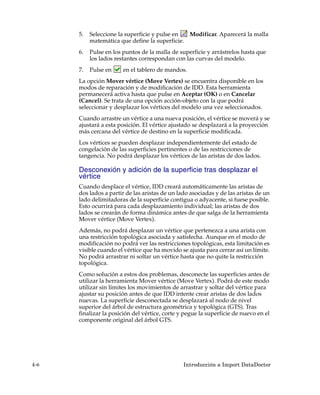














![Acerca de la congelación de superficies
La congelación limita drásticamente la amplitud de los cambios
permitidos a una superficie, pero no impide su reparación. Los cambios
locales a lo largo de las aristas de límite siguen siendo posibles aunque la
superficie esté congelada. Aunque todas las superficies activas estén
congeladas, éstas se podrán reparar. Cuando una superficie está
congelada, los cambios durante la reparación se limitan a deformaciones
de un pequeño límite o superficie adyacente. No cambian ni la rejilla de
parametrización UV ni las propiedades matemáticas de la superficie. Sin
embargo, si la superficie no está congelada, el proceso de reparación
deformará y cambiará las rejillas de parametrización y las superficies.
Los comandos Congelar (Freeze) y Descongelar (Unfreeze) siempre se
encuentran disponibles cuando se seleccionan varias superficies con
diferentes estados de congelación. Las superficies congeladas se marcan
mediante un icono de identificación exclusivo. Al seleccionar
Descongelar (Unfreeze), sólo se descongelan las superficies que pueden
descongelarse. El resto se marcará como congeladas.
Acerca de la descongelación de superficies
En ocasiones, una superficie no se puede descongelar. Cuando sucede
esto, el sistema no puede calcular un parche cuadrangular o triangular
basado en su límite actual. Para resolver esta situación, se pueden
combinar dos curvas de alambre adyacentes (seleccione las curvas y
pulse en Combinar curva [Merge Crv]) de dichas superficies. Esto puede
ser suficiente para descongelarlas.
Sugerencia
Si el método anterior no funciona, utilice las curvas UV para
subdividir la superficie (cree las curvas UV y añádalas al modelo de
alambres por subdivisiones) y, a continuación, descongele cada pieza
de forma individual.
En general, las superficies analíticas (incluidas esferas, cilindros y planos)
están congeladas por defecto. Al descongelar una superficie analítica, ésta
se convierte en una superficie modificable de forma libre.
Definición de brechas
Para reparar una brecha, debe definirla como entrada para la herramienta
de reparación. Las brechas se muestran como curvas de alambre negras.
En la mayor parte de los casos, las brechas se encuentran y definen
automáticamente durante el proceso de importación. Si continúa
habiendo pares adyacentes de aristas de un lado que no están incluidas
en la visualización en alambre, debe definir nuevas brechas y añadirlas.
Sugerencias y técnicas 6-3](https://image.slidesharecdn.com/manualproengineer5-101018053206-phpapp01/85/Manual-Pro-Engineer-5-71-320.jpg)
















































